![]()
Сегодня офлайновому бизнесу важна не вывеска, а блоки с информацией о заведении в правой части выдачи Google и Яндекс. Поговорим о том, как добавить данные о компании на карты.
Как добавить компанию на карты Google
Необходимо создать страницу в сервисе Google Мой бизнес.
Что это даёт? В первую очередь — возможности:
- информировать пользователей о ценах, времени работы, событиях и новостях организации;
- следить за отзывами и быстро реагировать на них;
- анализировать просмотры информации о бизнесе (количество просмотров данных о компании, просмотры фото, видеозаписей);
- прикреплять карты с маршрутом к организации;
- укреплять репутацию благодаря оценкам пользователей.
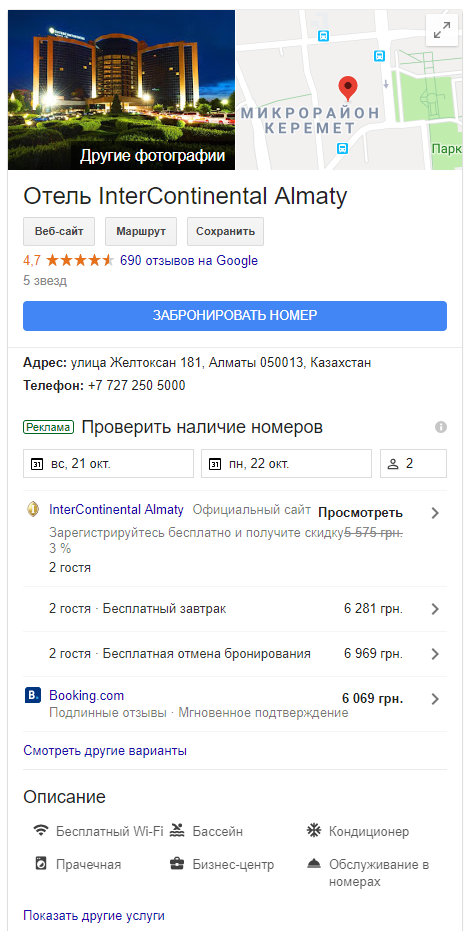
Блок Google Мой Бизнес в поисковой выдаче
Алгоритм добавления компании.
1. Зайдите на сайт Google Мой бизнес и нажмите «Добавить данные о компании в Google».
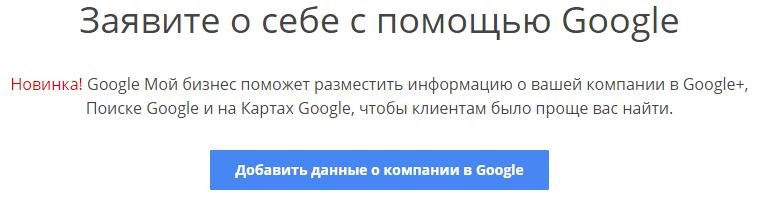
2. Войдите в существующий или зарегистрируйте новый аккаунт Google.
3. На открывшейся странице в поле «Название» укажите полное название своей организации:
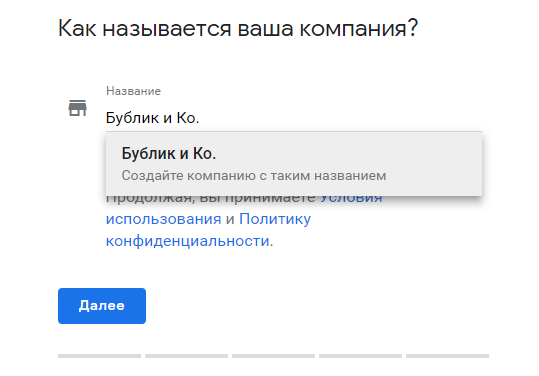
- если в выпадающем списке вы нашли свою компанию, выберите её (все остальные данные подтянутся) и нажмите «Продолжить»;
- если вашей компании нет в списке, нажмите «Далее» и заполните все поля.
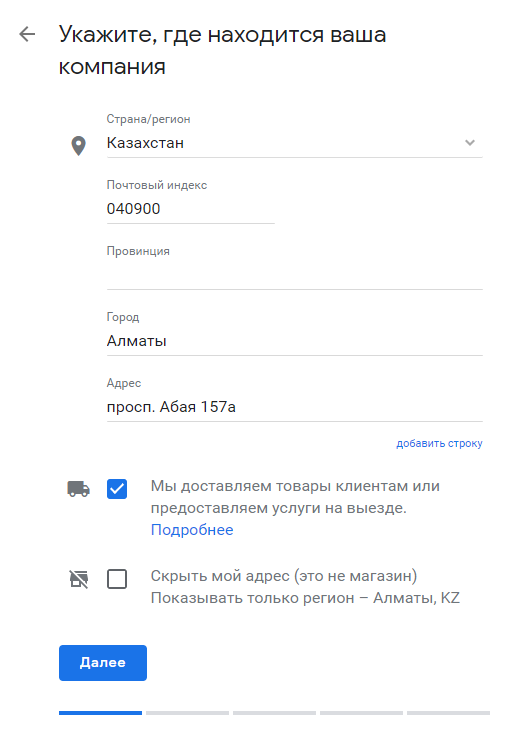
4. Добавьте данные о территории обслуживания:
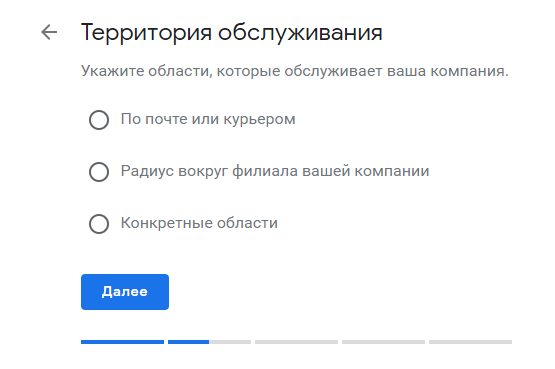
5. Выберите категорию, которая наиболее точно описывает вашу деятельность:
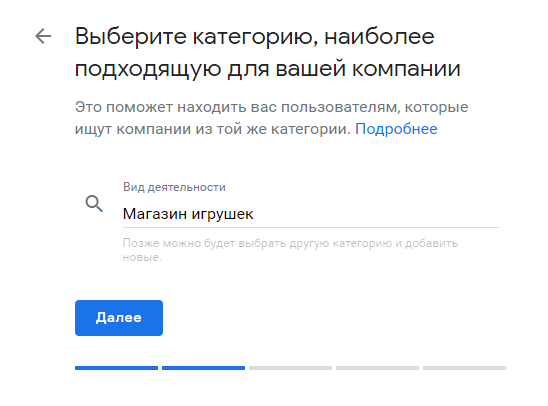
6. Заполните контактную информацию (можно зарегистрировать даже те компании, у которых нет собственного сайта):
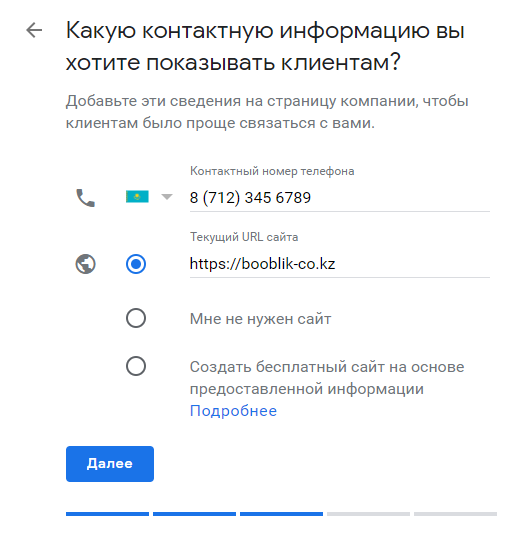
7. Проверьте все введенные данные и подтвердите создание аккаунта Google Мой Бизнес:
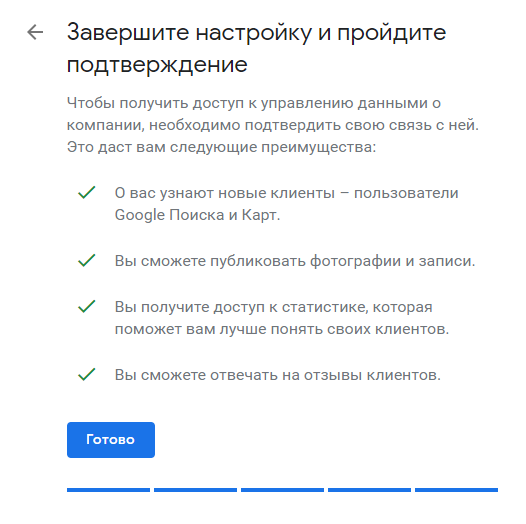
8. Далее появится форма подтверждения компании через почту.
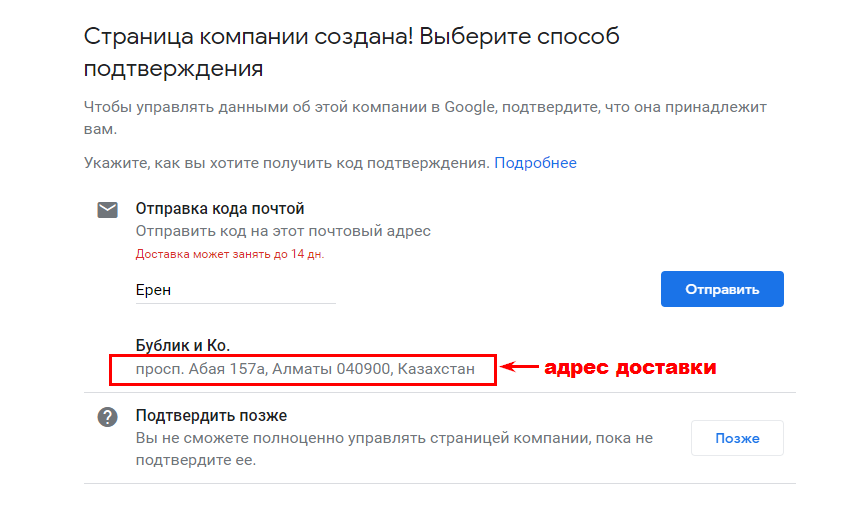
На указанный физический почтовый адрес будет отправлено письмо с кодом для подтверждения. Письмо приходит обычно через 1-2 недели после подачи заявки.
Для некоторых видов бизнеса существуют альтернативные способы подтверждения данных (по телефону, email или даже через Google Search Console). Алгоритм, по которому система выбирает способ подтверждения данных для компании, довольно запутанный — для одного и того же типа бизнеса могут применяться разные способы. Также, если у вашей компании больше 10 представительств, их можно верифицировать списком.
Если вы не получите письмо в течение 3-4 недель, смело пишите в техподдержку: «Письмо не пришло, что мне делать?». Google предложит пройти процедуру подтверждения вручную.
Для этого нужно будет отправить несколько фотографий:
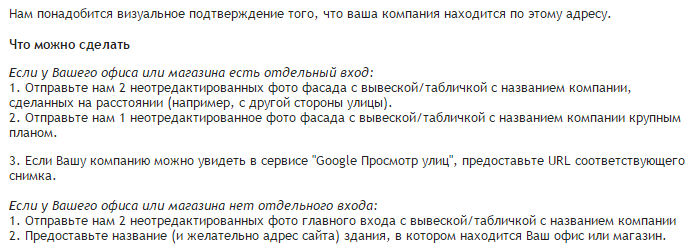
9. После этого вы попадете в личный кабинет своей компании:
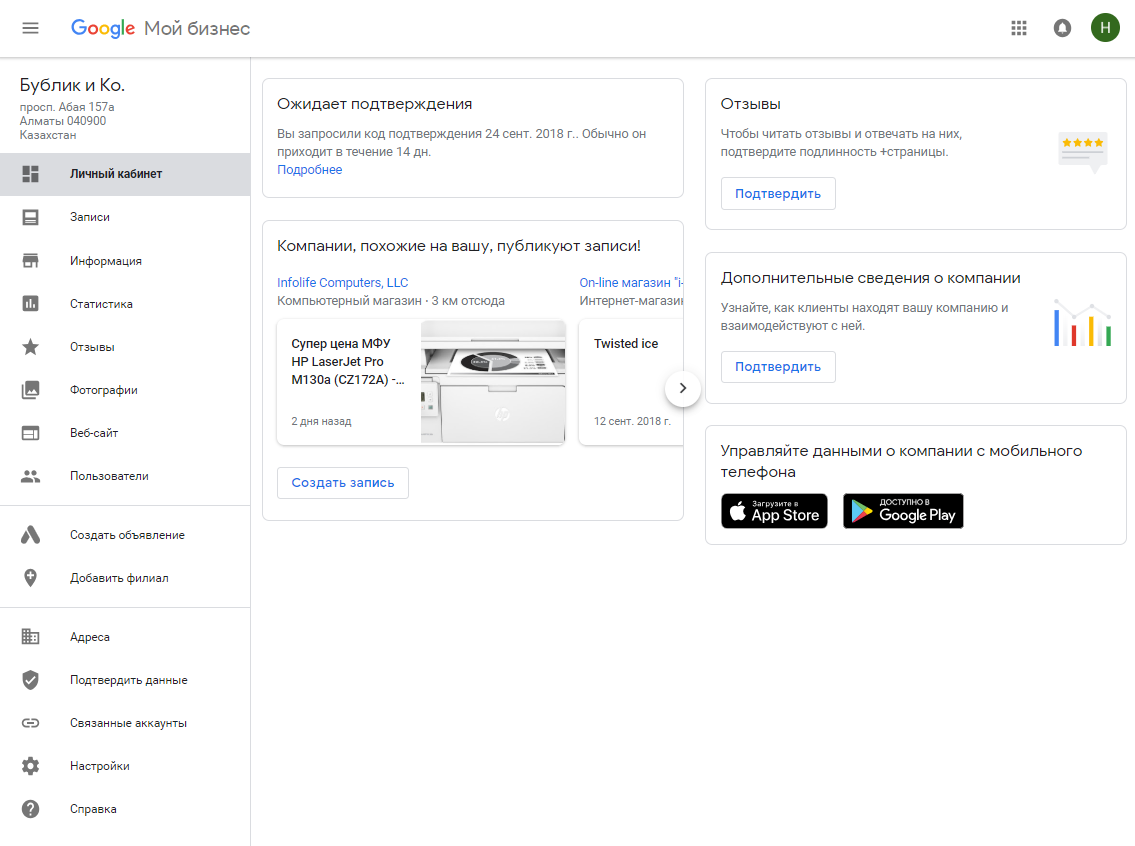
На странице «Информация» необходимо предоставить наиболее полную информацию о вашей компании:
- добавьте дополнительные категории, которые соответствуют вашей деятельности;
- добавьте описание вашей компании;
- укажите часы работы;
- способы оплаты товаров и услуг;
- добавьте фотографии и видео;
- а также дополнительные сведения.
В описании компании постарайтесь как можно точнее написать, в чем конкретно заключается ваш бизнес: какие товары или услуги вы предлагаете.
Чем полнее и качественнее будет представлена информация о вашей компании, тем больше вероятность, что её увидят пользователи Google.
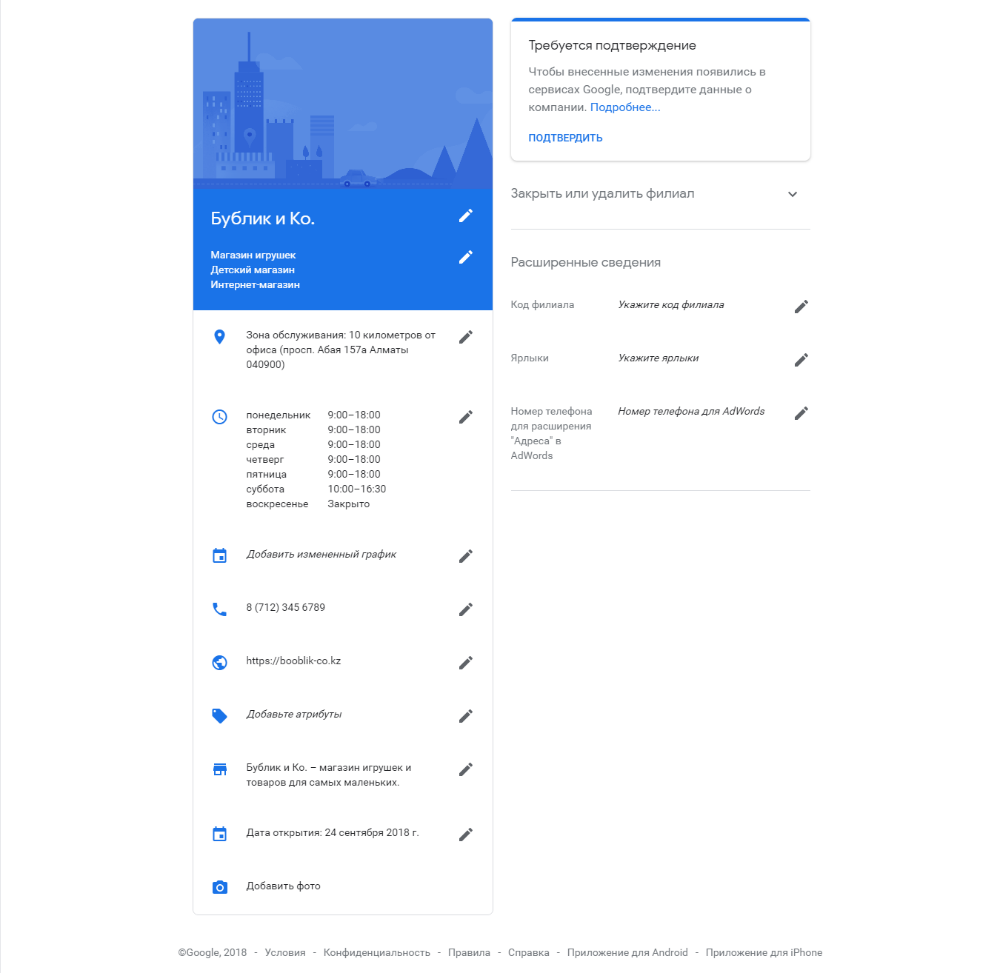
Узнайте новые и полезные лайфхаки интернет-маркетинга — подпишитесь на рассылку блога:
Как добавить организацию в Google Карты
Что нужно сделать, чтобы ваша компания выделялась среди конкурентов, отображалась на городских картах и в навигаторах? Конечно, добавить организацию в Гугл Карты. В таком случае, забивая в поисковую строку конкретный запрос о товаре или услуге, потенциальный покупатель будет находить вашу компанию на карте. В этой статье мы рассмотрим как добавить организацию на карту Google.
Регистрация аккаунта Google
Прежде чем добавить адрес компании в Гугл Карты, нужно пройти регистрацию аккаунта. Это позволит использовать все сервисы Google.
Для этого регистрируется новая почта по ссылке https://accounts.google.com/SignUp
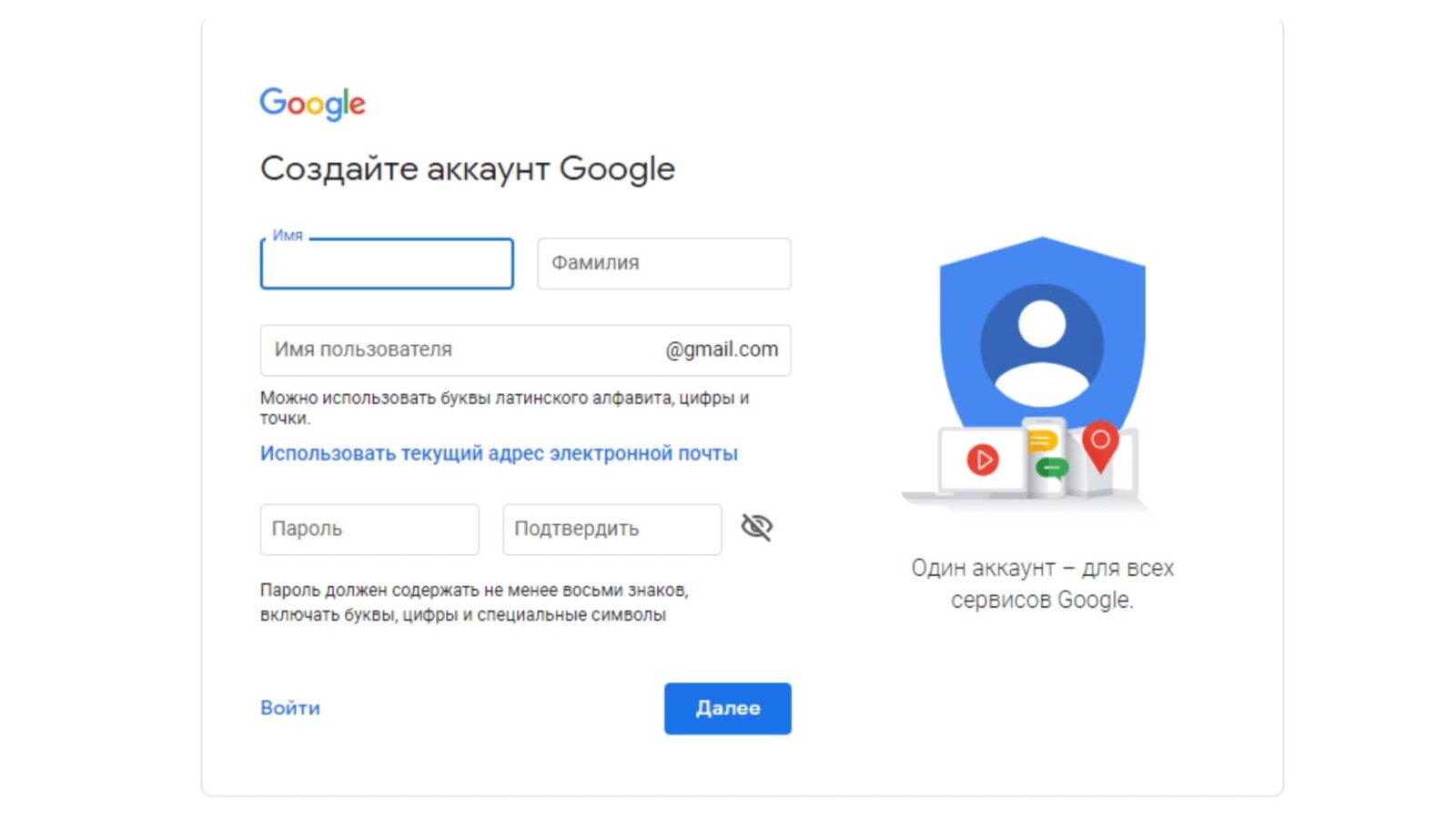
Регистрационная форма Гугл
Вводятся стандартные данные:
- Имя/Фамилия.
- Логин.
- Пароль.
- Дата рождения.
- Номер телефона.
- Капча.
Указывайте достоверные данные. При утере доступа техническая служба потребует предъявить паспорт. Сведения из документа должны совпадать с ФИО, указанными при регистрации.
После завершения регистрации вы можете добавить предприятие на Google Maps.
Создание страницы в сервисе Google Мой бизнес
Чтобы разместить информацию о магазине в Google Мой бизнес, создайте профиль.
1) Перейдите по ссылке: https://www.google.ru/business/ и нажмите синюю клавишу в верхней части экрана «Начать».
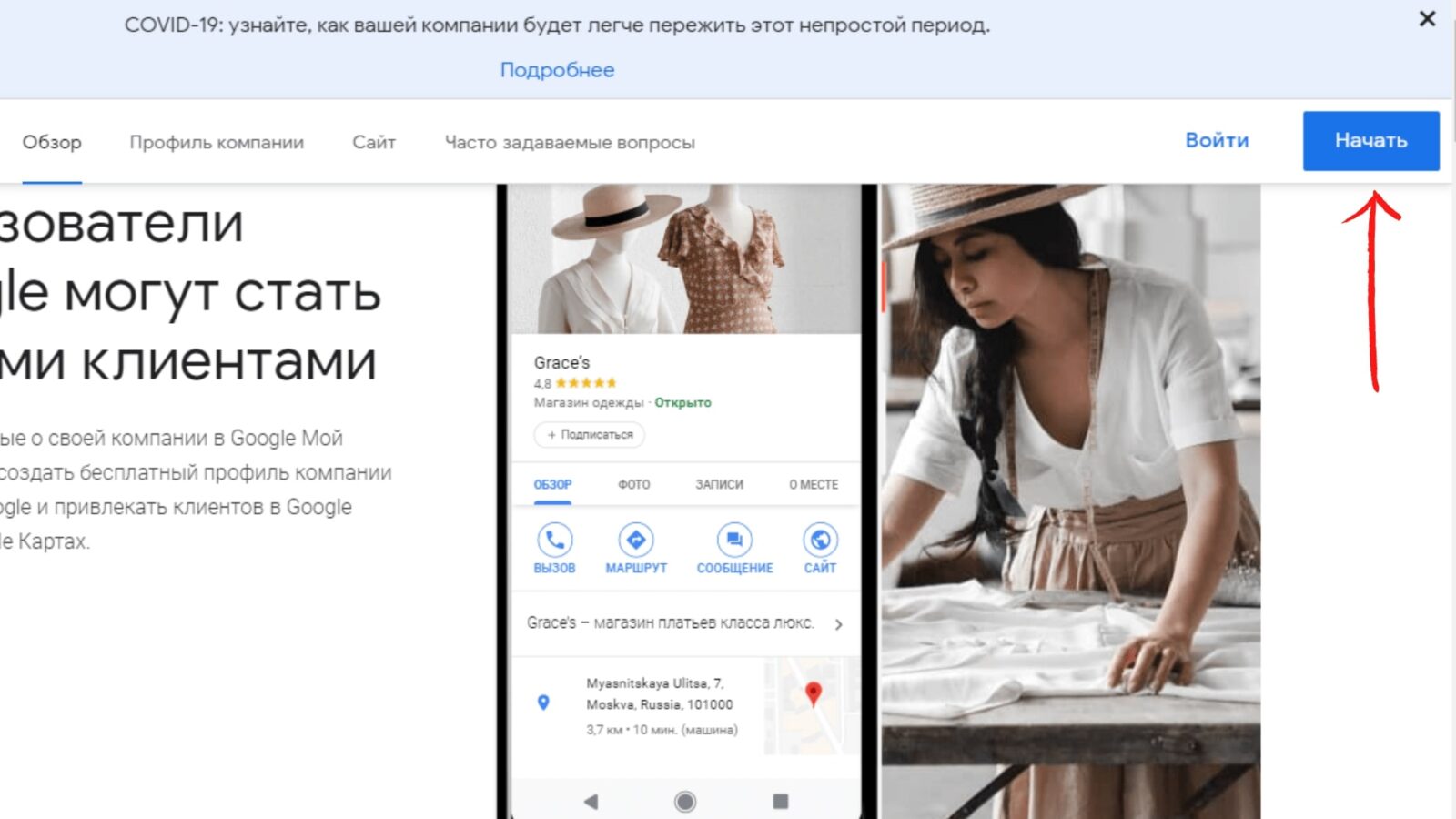
Первый шаг к созданию страницы в сервисе
2) Удостоверьтесь, что ваша организация не зарегистрирована в системе Мой бизнес. Для этого введите полное наименование в поисковую строку и нажмите enter. Либо просто нажмите строку «Добавьте компанию в Google», выделенную синим.
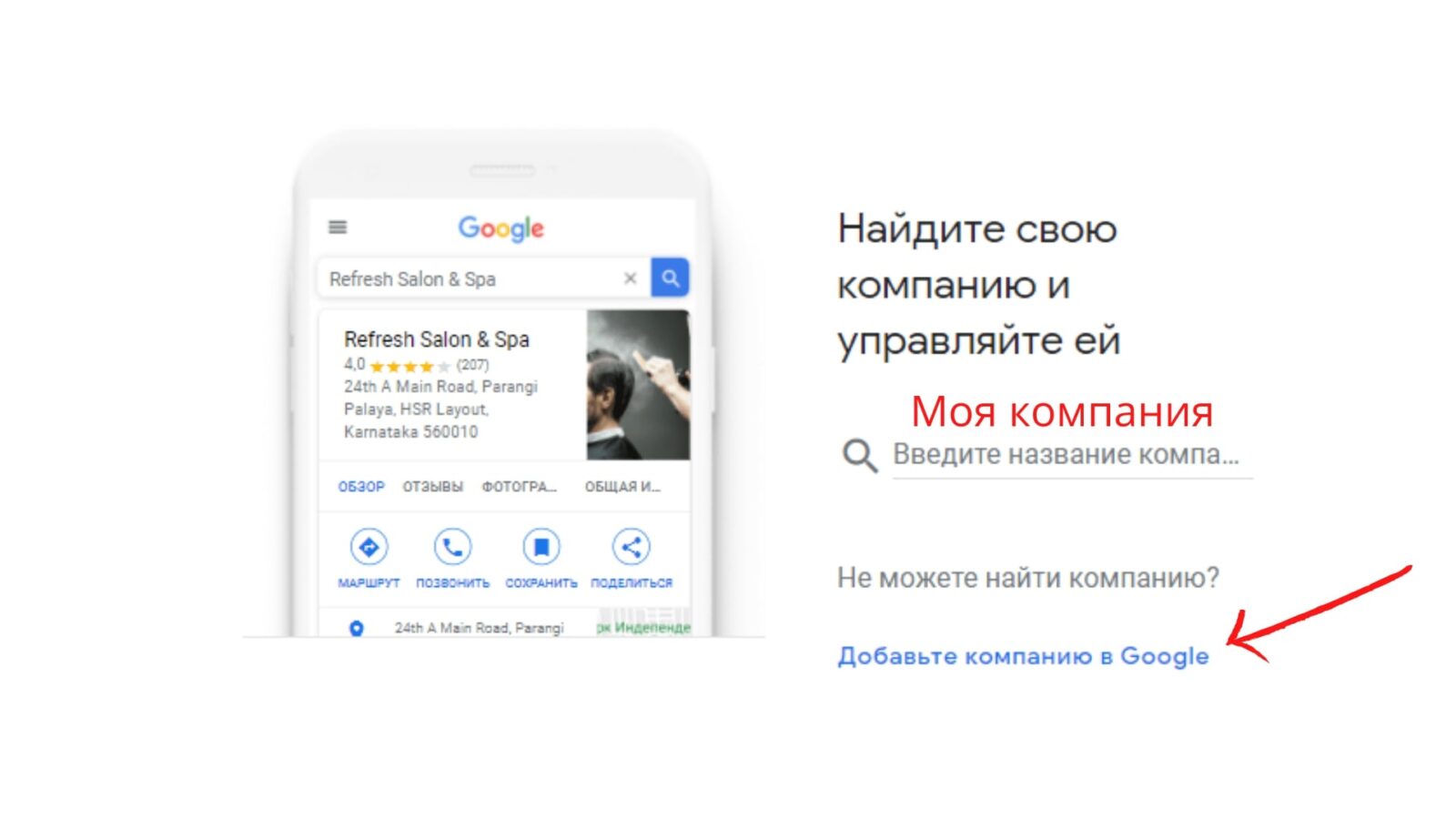
Проверяем организацию и переходим к следующему этапу
Если вы не нашли свою компанию в выдающем окне, нажимайте «Это не моя компания» и следуйте инструкции дальше.
3) Заполните данные о компании.
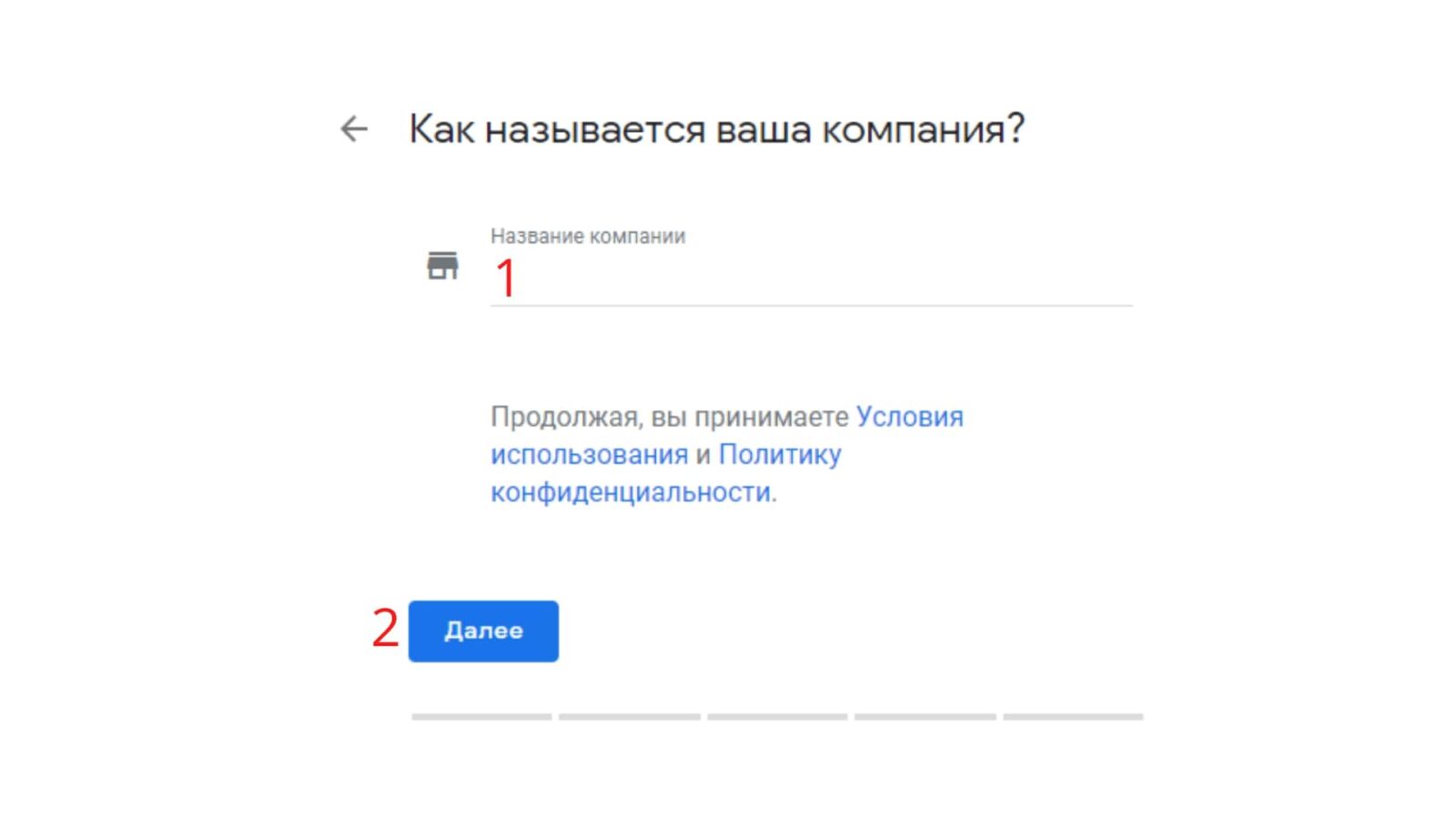
Укажите полное наименование предприятия, которое увидят ваши клиенты
Чтобы информация о фирме отображалась в Гугл Картах, введите основные сведения: наименование, вид деятельности, местоположение, район обслуживания, контактные данные с почтовым адресом.
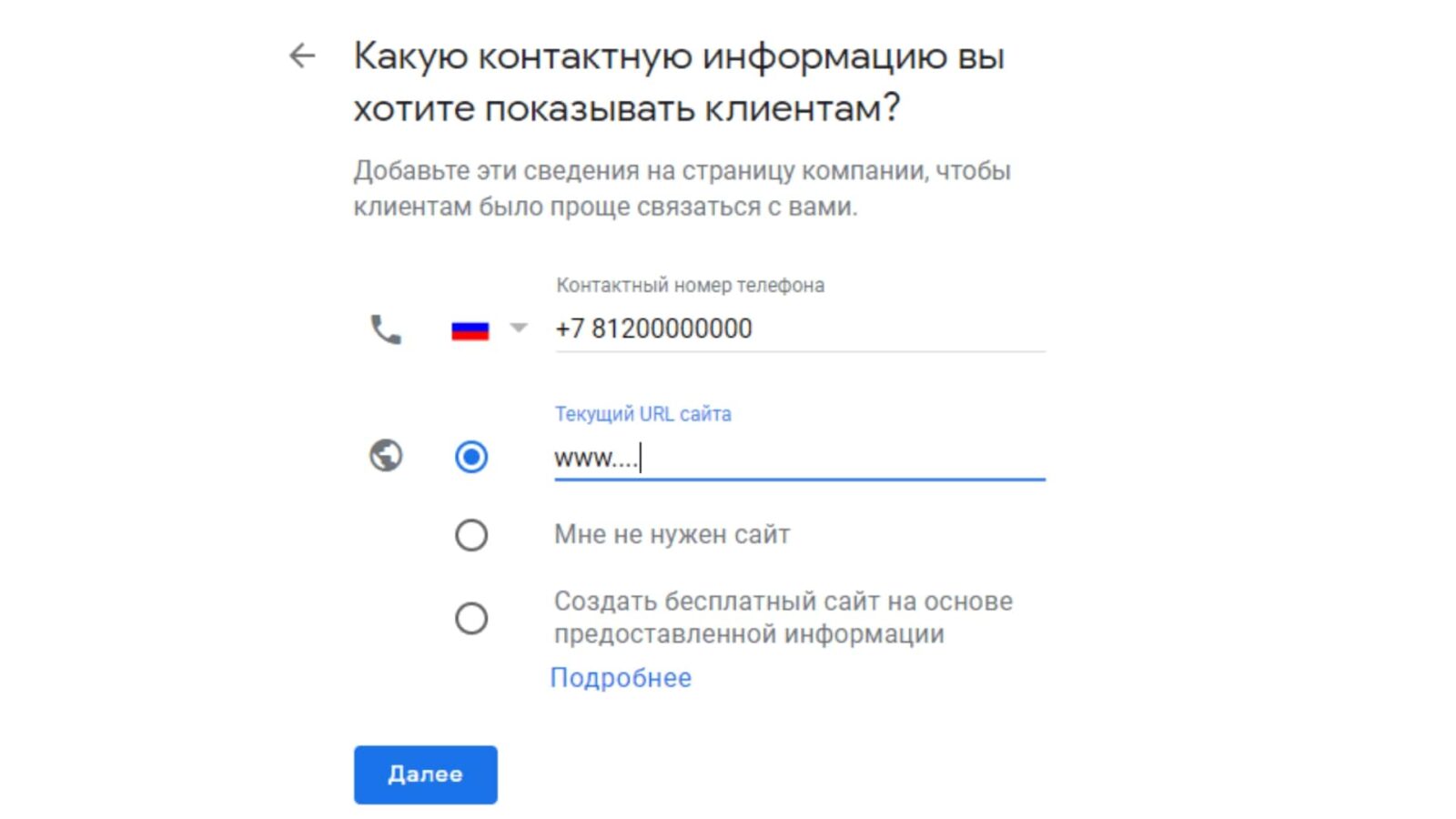
Заполняйте все строки, появляющиеся на экране
Для успешного завершения регистрации, нужно заполнить все пункты анкеты. Допускается не указывать в профиле район, который обслуживает организация.
Но, если у вашего предприятия нет отделения или торговой точки, в графе «Я доставляю продукцию по местонахождению клиентов» отмечайте «Да».
4) После внесения данных проверьте их достоверность, и подтвердите аккаунт, нажав на кнопку «Готово».
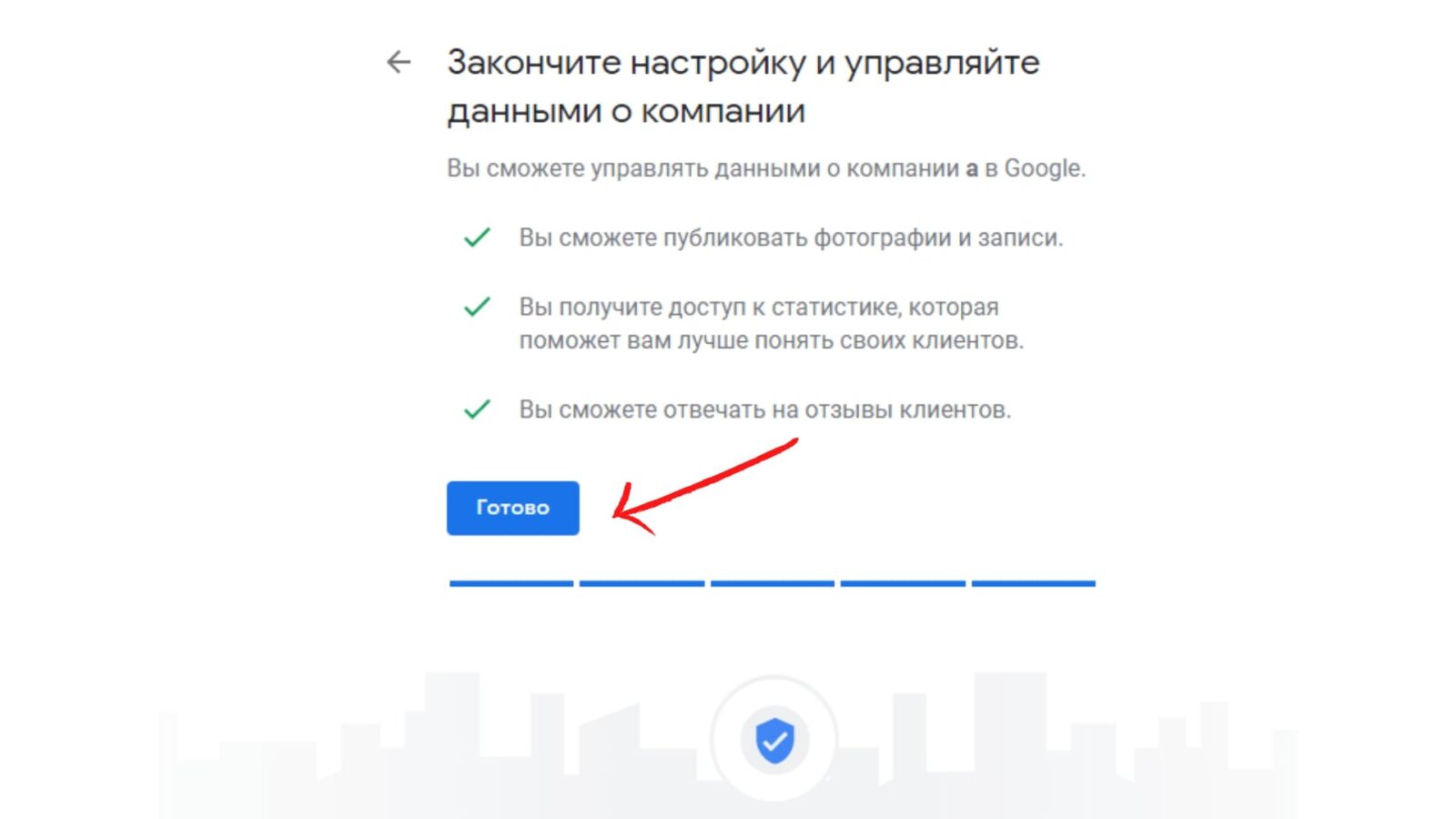
Завершение регистрации
5) Осталось подтвердить достоверность сведений, которые будут отражаться в справочнике.
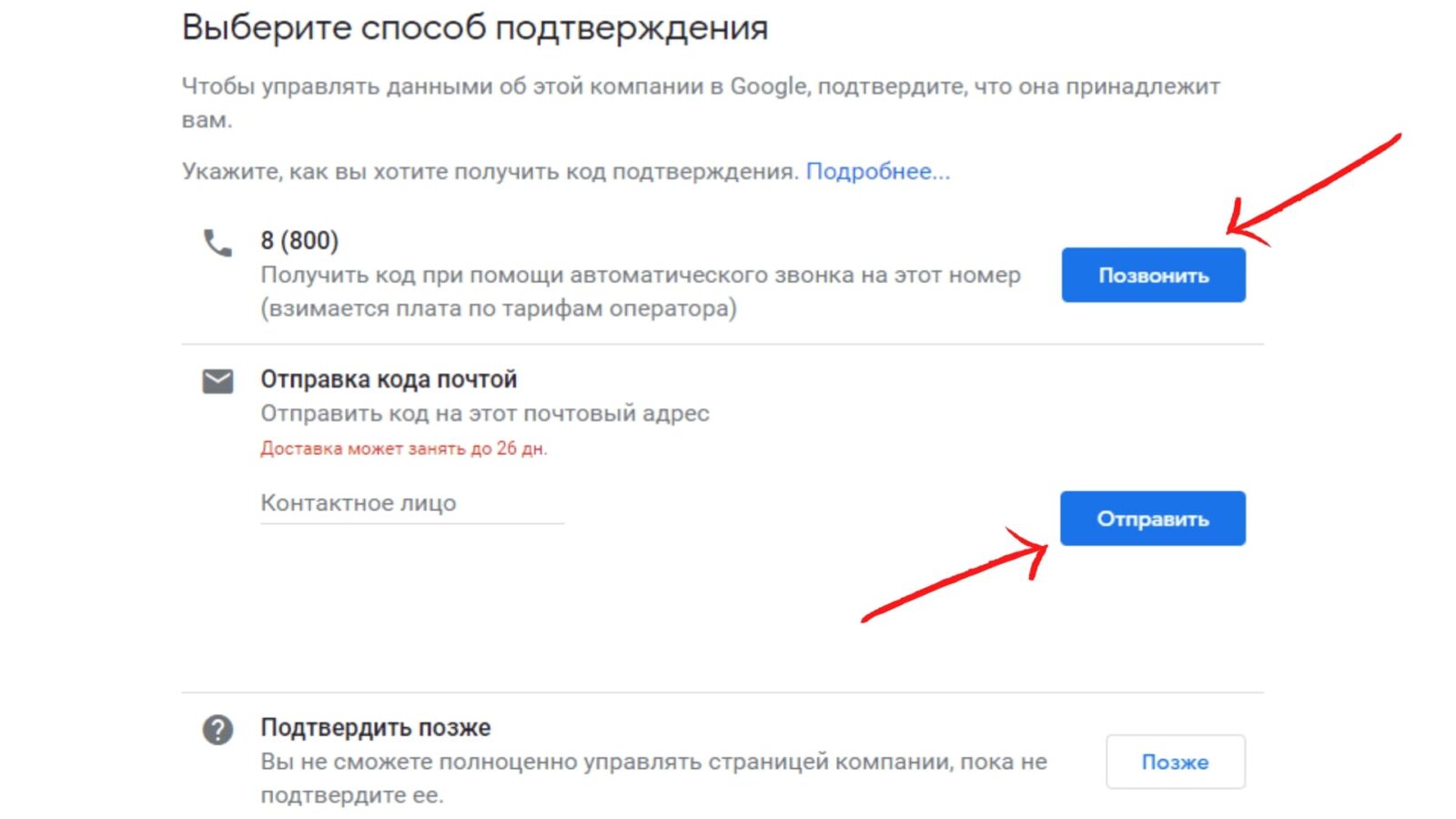
Введите почтовый адрес или номер телефона
Подтверждение страницы
Система предусматривает несколько вариантов подтверждения. Клиент может заказать звонок по номеру телефона или попросить выслать уведомление почтой России.
В первом случае, звонок состоится в течение пары минут. После поступления автоматического звонка по указанному номеру, система предложит ввести код.
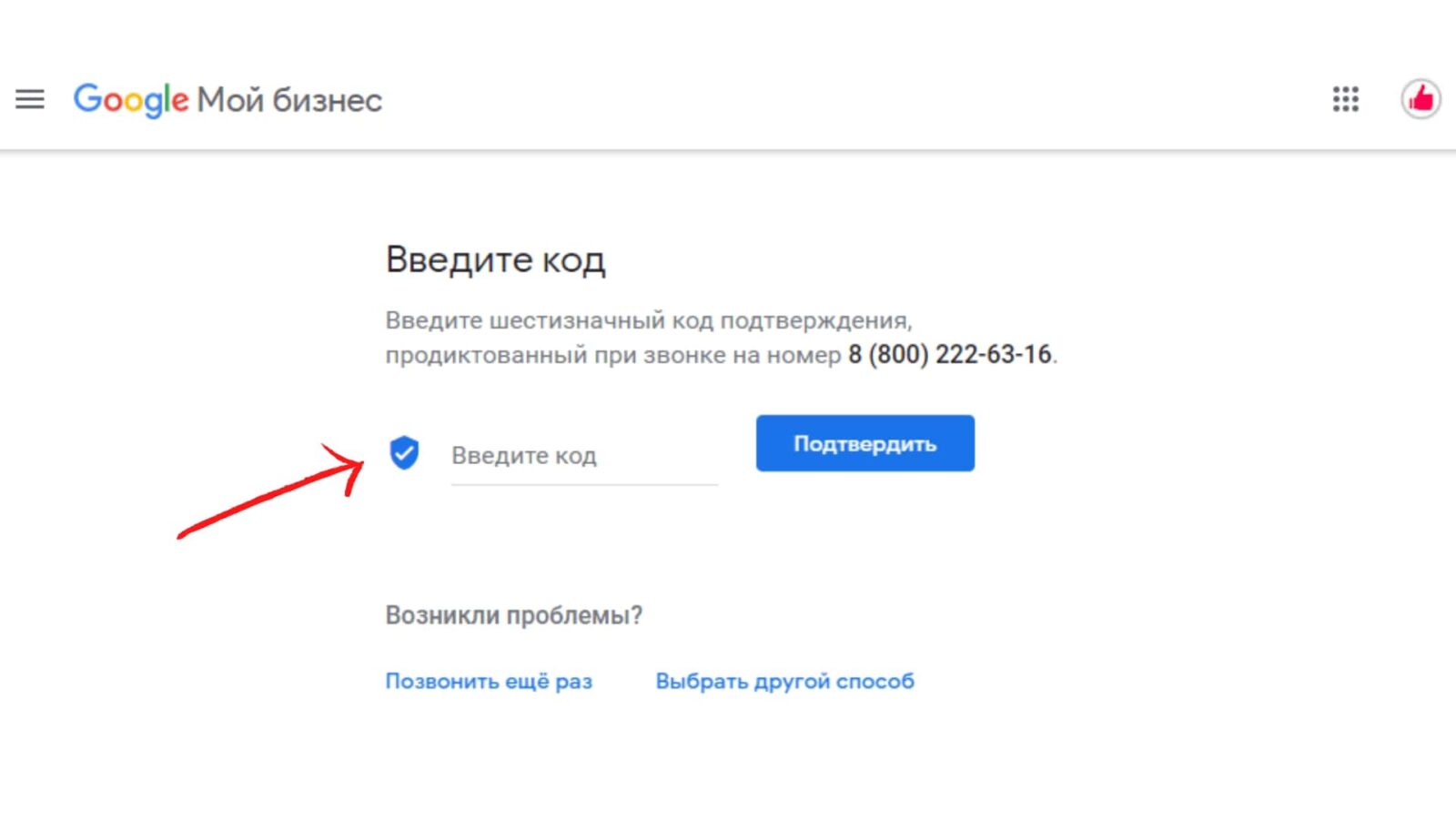
Введите код подтверждения
Введите код и нажмите «Подтвердить». Если регистрация прошла успешно, появится страничка-подтверждение.
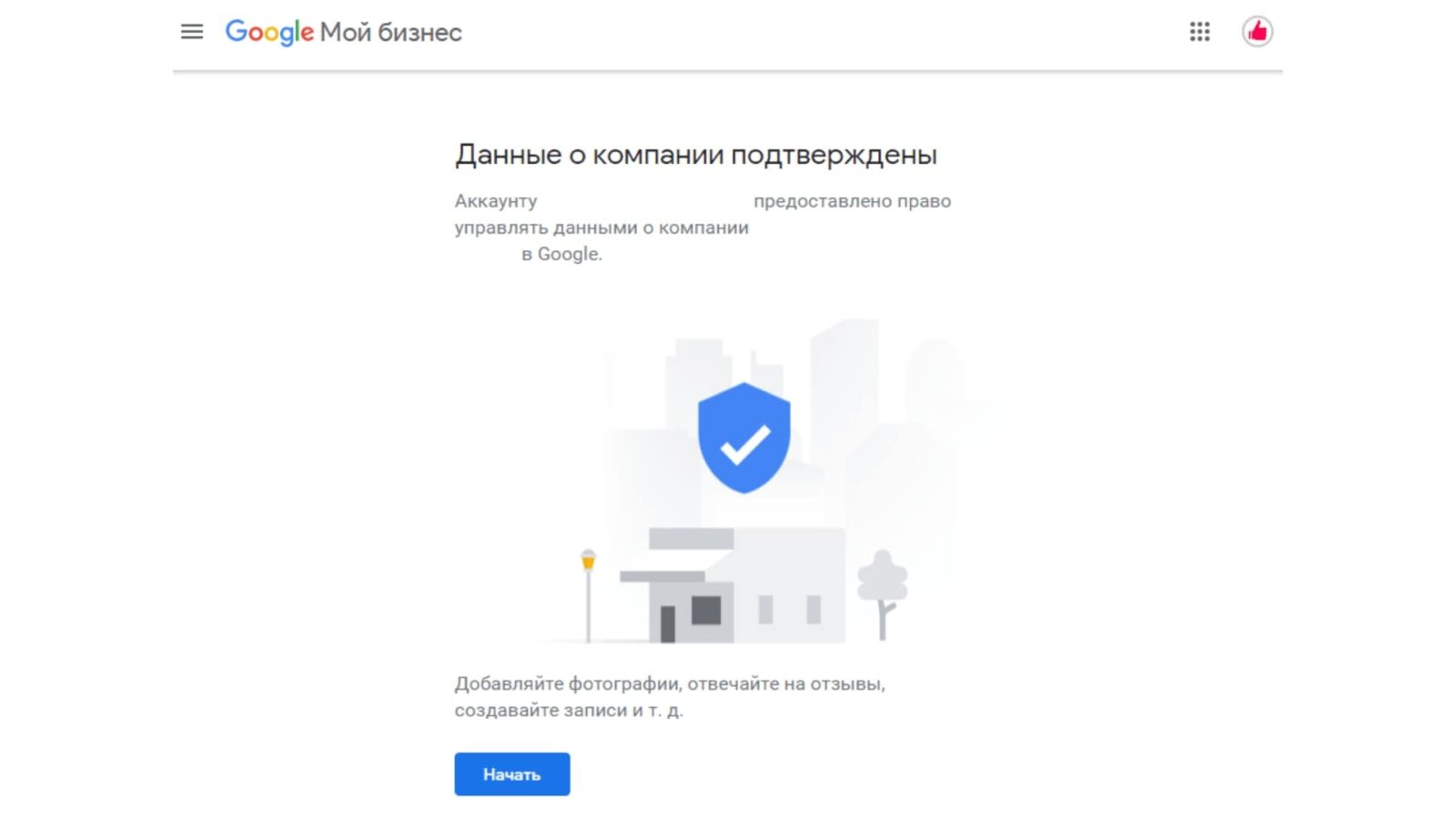
Регистрация завершена успешно
Если выбран второй способ, следует указывать действующие фактический и почтовый адреса, так как проверочный код высылается почтой на обыкновенном бланке. Чтобы создать станицу компании на Гугл Картах, нужно ввести цифры кода.
В среднем, письмо приходит адресату за 2-3 недели. Сроки зависят от удаленности региона. Активировать пин-код можно в течение 1-2 недель.
Для активации нужно перейти на страницу фирмы и нажать на «Ввести код подтверждения».
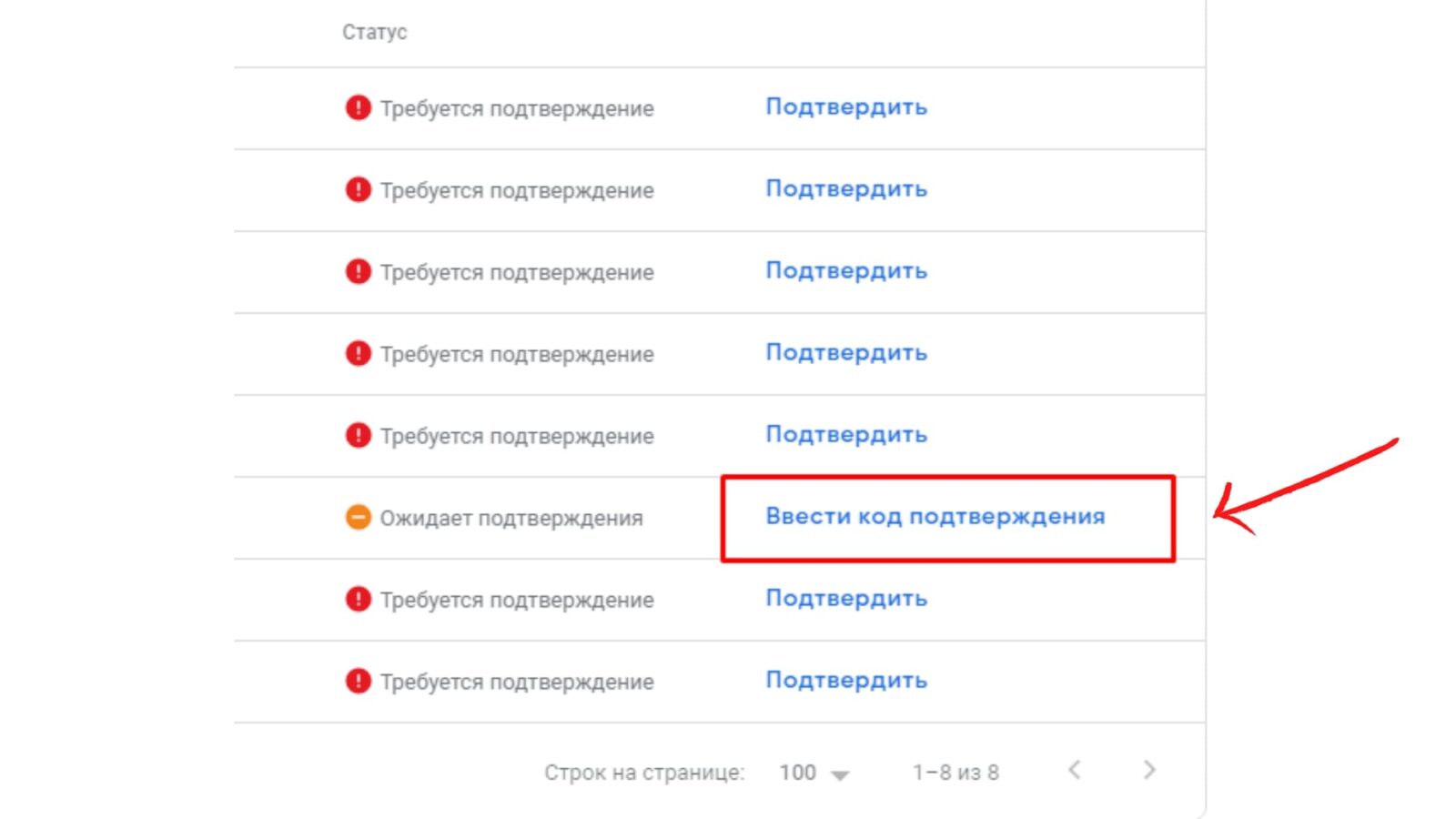
Подтвердите регистрацию
После этого аккаунт будет активирован и данные компании бесплатно отобразятся на Google Картах.
Помните, чем более подробно заполнен профиль, тем выше место компании при ранжировании.
Добавление организации на карту
После завершения регистрации, данные компании автоматически попадают на карту. Чтобы добавить место на Гугл Карту и дополнить сведения о компании, нажмите синюю кнопку «Начать».
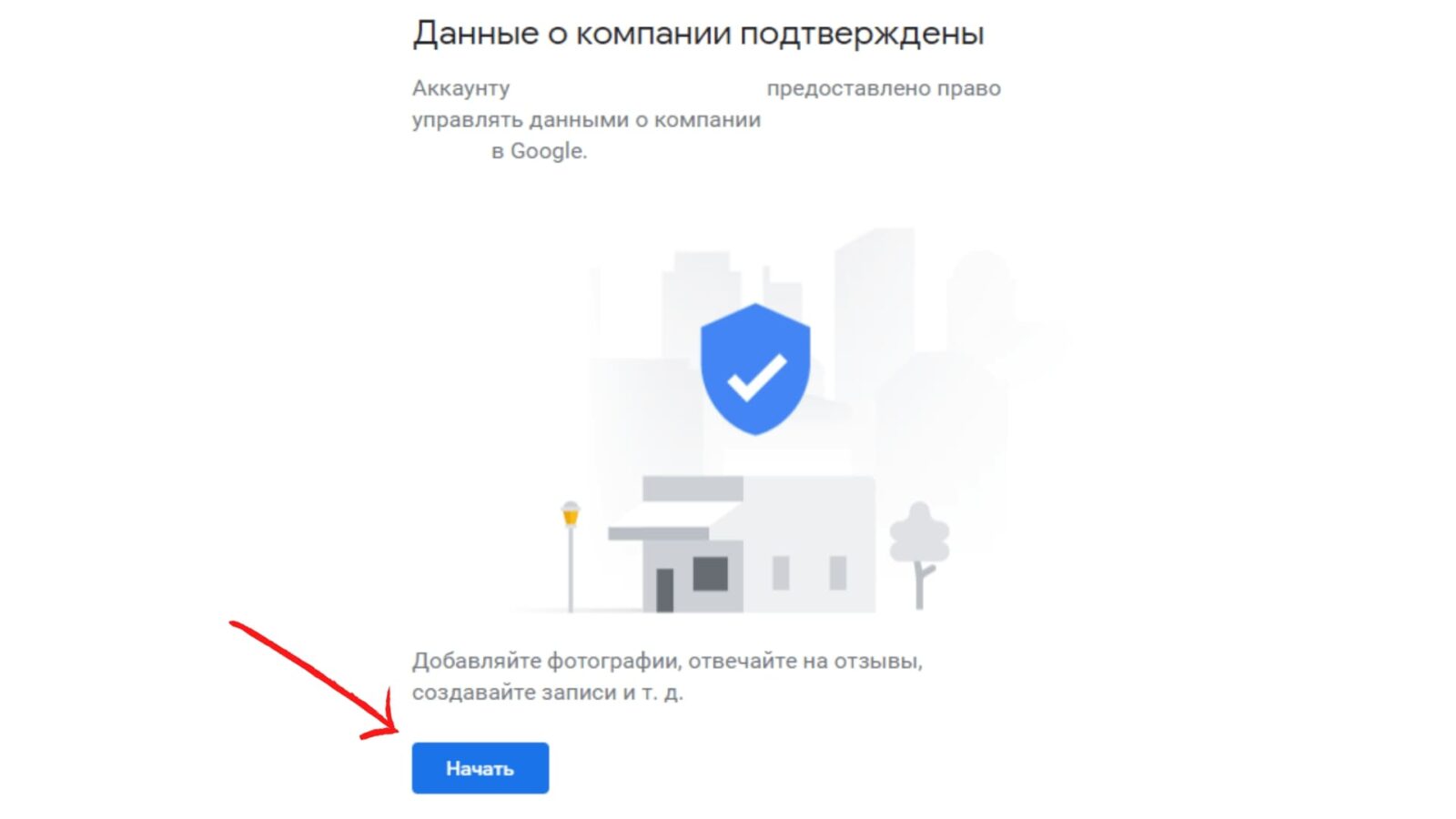
Добавление организации на Google Maps
После этого вы получите доступ к расширенному функционалу сервиса. У вас появится возможность управлять сведениями компании на карте и в справочнике.
Заполнение информации о компании
Система управления простая. Сначала нужно заполнить основную информацию о компании: график работы, укороченное название, описание компании, логотип и, конечно, добавить адрес компании в Гугл Карты.
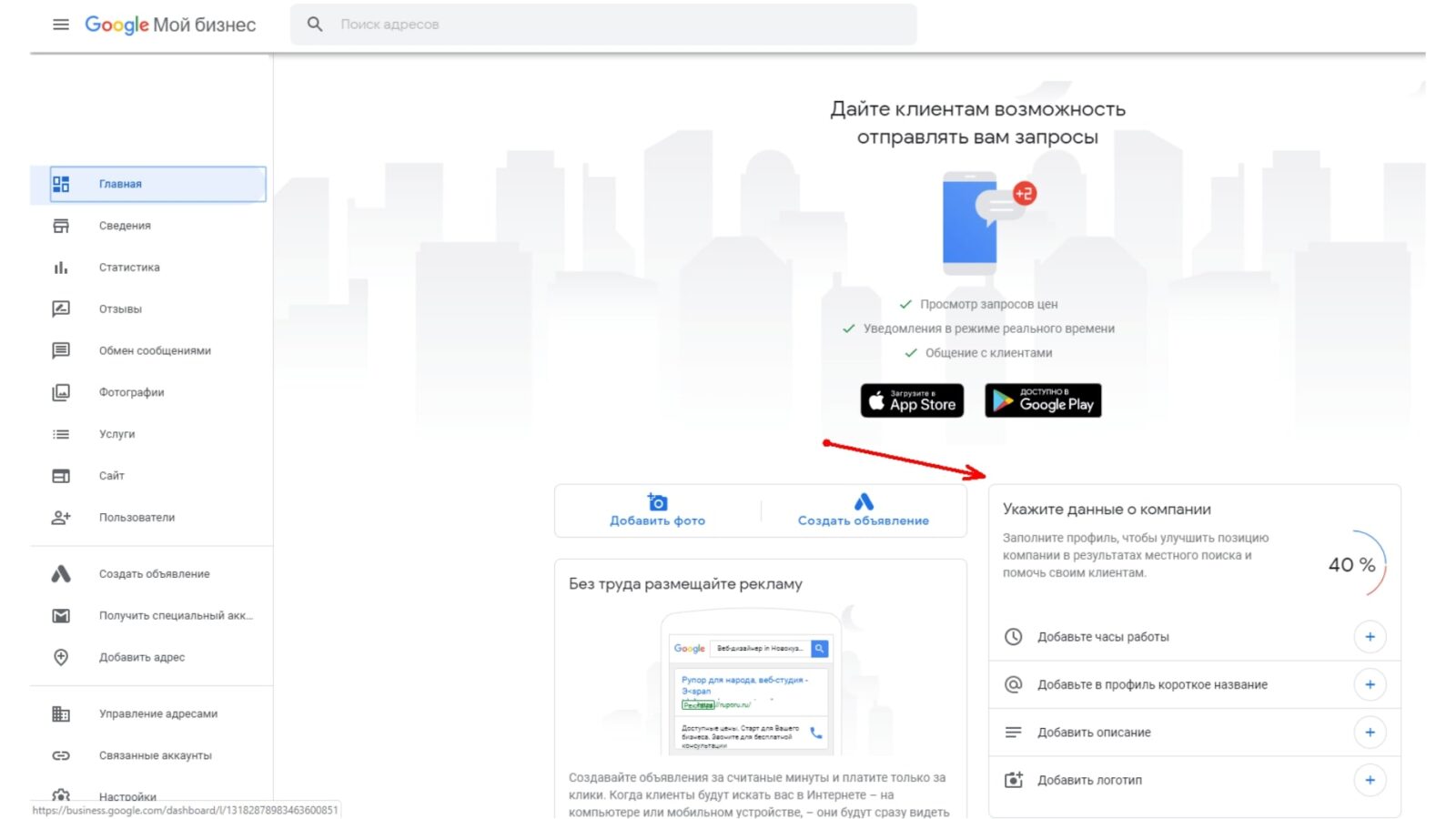
Заполняем данные о компании
После внесения каждого изменения система будет автоматически перекидывать на страницу с основными сведениями. Если все сделано верно, в правом верхнем углу появится окно: «Данные на рассмотрении».
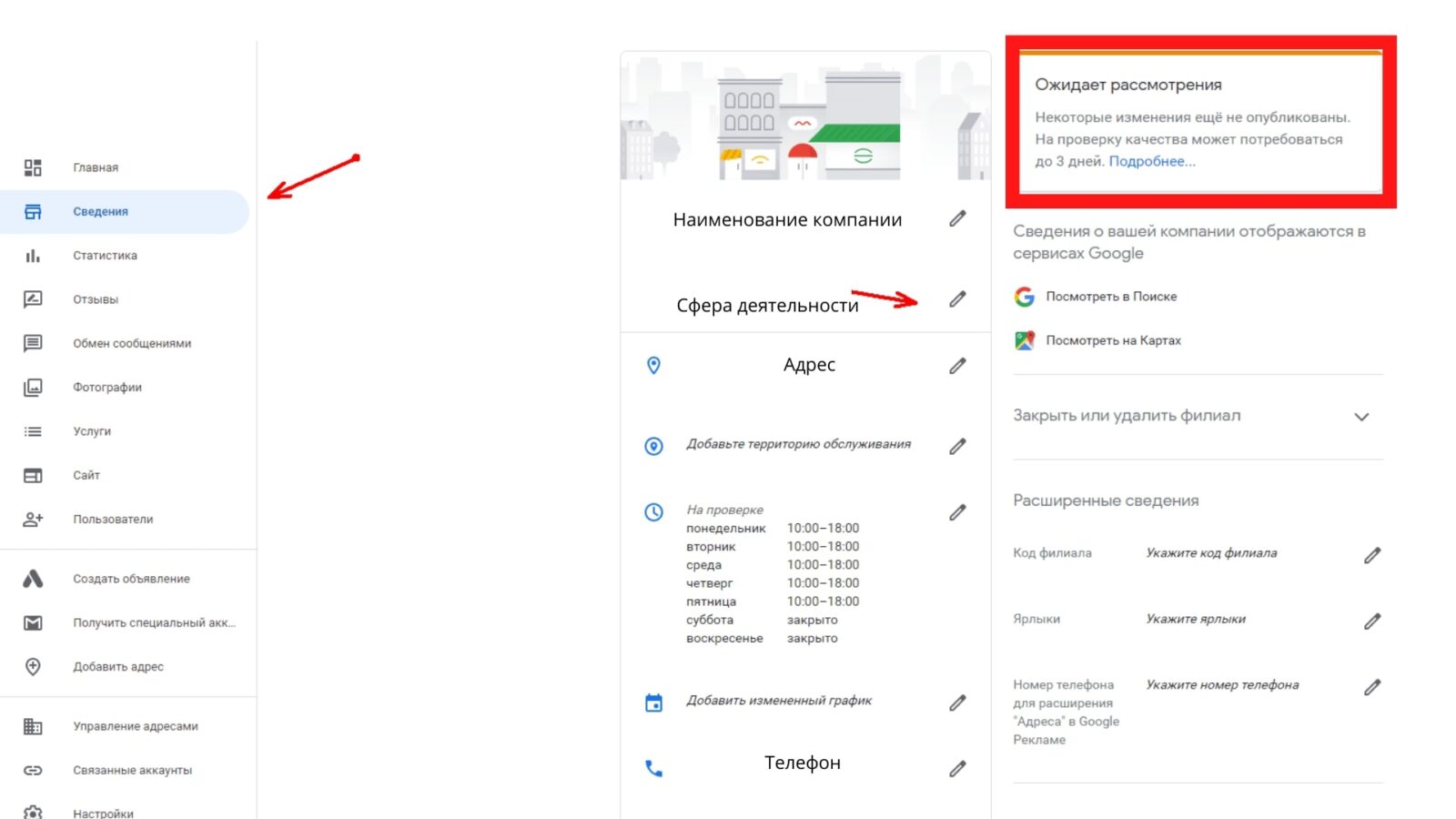
Страница основных сведений
Затем выберите категории, описывающие сферу деятельности компании. Система предложит выбрать основную и дополнительные категории. А также указать территорию обслуживания в Гугл справочнике.
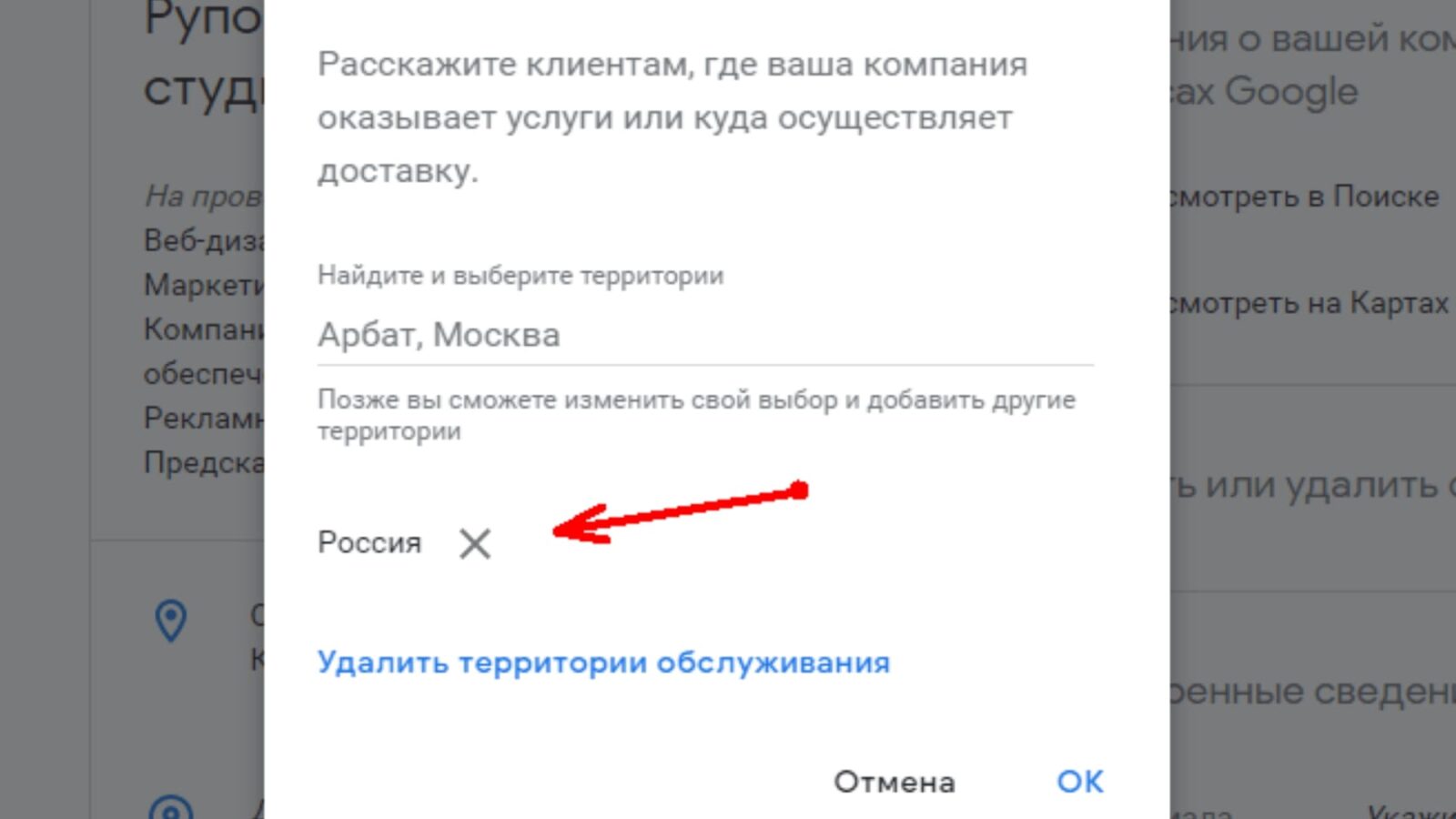
Вводим территорию обслуживания
Вносите изменения во все доступные разделы. Указывайте несколько номеров телефонов, добавляйте фото, вставляйте описание работы фирмы и т.д.
Раздел услуги рассчитан исключительно для клиентов. Здесь перечислите, чем ваша компания полезна.
На модерацию понадобится около двух недель. При выявлении ошибок, уведомления поступят на почту, указанную при регистрации.
После успешной модерации у клиентов не будет шансов заблудиться при посещении вашей компании. Адрес компании автоматически добавляется на карты и в навигатор Google. При введении в поиск наименования компании, будет отображаться кратчайший маршрут.
Как добавить организацию на Google карты
Иногда возникает необходимость добавить организацию на Google карты. Это позволит людям найти фирму, построить к ней маршрут, ознакомиться с часами работы, оставить свои отзывы и прочитать мнения других пользователей. Добавление организации во всемирный каталог повысит количество клиентов. Делать это нужно через сервис “Мой бизнес”.
- Что собой представляет сервис Google.Maps
- Добавление организации через поиск адреса
- Когда организация появится в сервисе
- Зачем добавлять организацию в Google.Maps
- Использование Google Бизнес
- Заключение
Что собой представляет сервис Google.Maps
Google.Maps — это бесплатный картографический сервис , который содержит стандартную графическую карту и спутниковые снимки большей части планеты. На картах отмечены как страны и города, так и предприятия с магазинами, найти которые можно через строку поиска.
Гугл Карты содержат информацию о маршрутах движения общественного транспорта, умеют прокладывать путь от одной точки к другой. Добавить компанию в этот сервис нужно еще и потому, что там можно указать время работы фирмы, ее точный адрес, загрузить фотографии для упрощения поиска.
Добавление организации через поиск адреса
Чтобы компанию могли найти по определенному адресу либо увидеть на карте, находясь рядом, следует добавить организацию бесплатно в Google.Maps. Для этого нужно:
- Перейти в сервис Google Карты — это можно сделать с главной страницы google.com, нажав на значок меню.
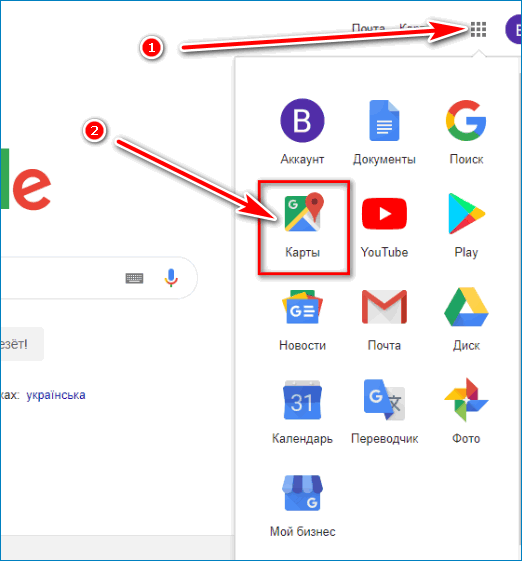
- Ввести в верхней поисковой строке адрес, по которому находится или будет находиться организация.
- При обнаружении адреса он высветится на карте, а слева появится зона, в которой будет отображена основная информация.
- Нажать кнопку “Добавить компанию”, откроется сервис “Мой бизнес”.
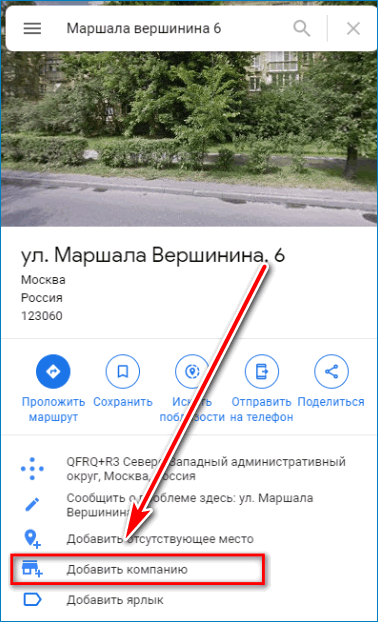
- Ввести название добавляемой фирмы.
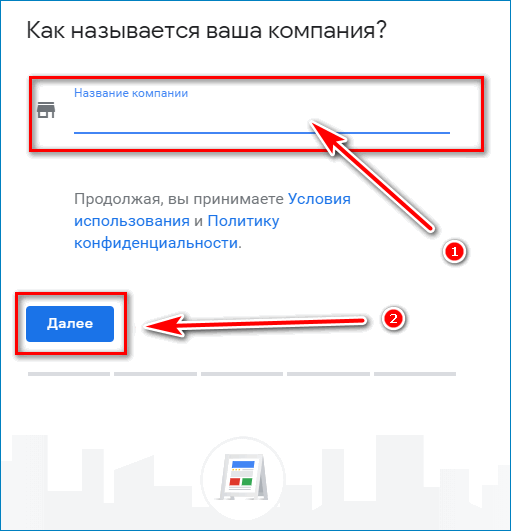
- Подтвердить добавление местоположения, открытого для клиентов.
- Указать точный адрес фирмы, включая страну, область, город, индекс, улицу и дом, а также номера квартиры/офиса, если они есть.
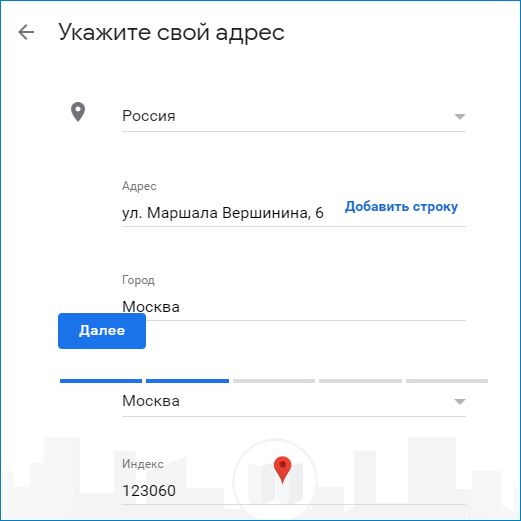
- Уточнить область обслуживания, если фирма работает на выезде либо производит доставку.
- Определить вид деятельности компании, вписав его в форму.
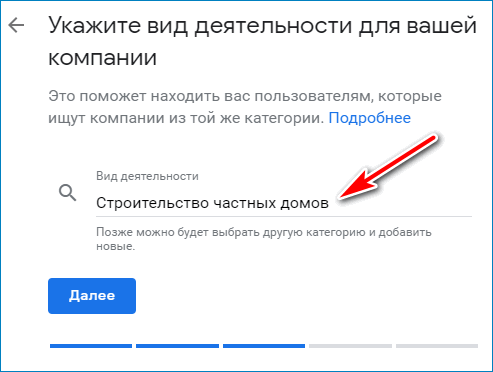
- Ввести контактный номер телефона фирмы, адрес сайта (если официального ресурса нет, отметить это пунктом “Мне не нужен сайт”).
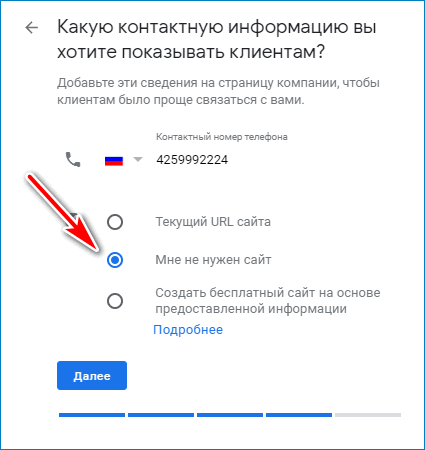
- Выбрать способ подтверждения информации. В данном случае это письмо, которое доставляется в организацию почтой и содержит уникальный код. Его вводят в сервисе “Мой бизнес”, чем подтверждают реальность компании.
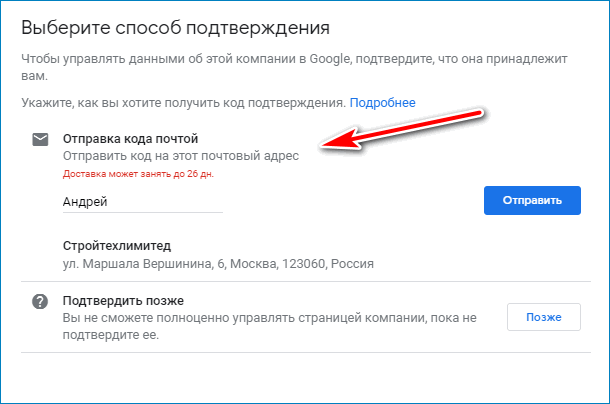
Дополнительно! После подтверждения адреса и отправки письма остается настроить дополнительные данные организации: указать время работы, составить описание, добавить логотип или фотографии.
Когда организация появится в сервисе
Добавить адрес в Гугл Карты удастся не сразу, компания появится по нему только после подтверждения. В указанный при регистрации срок по адресу фирмы придет письмо, где будет указан уникальный код. Далее нужно:
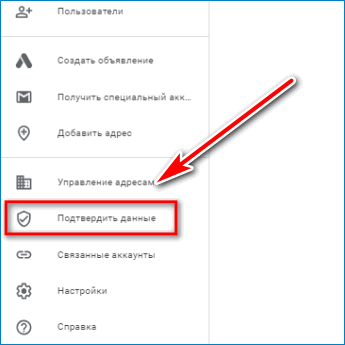
- Открыть главную страницу “Мой бизнес”.
- В боковом меню слева найти пункт “Подтвердить данные”.
- Ввести код, полученный в письме.
Компания будет добавлена на карту , и ее смогут найти клиенты, просмотрев организации, находящиеся рядом, либо выполнив поиск по виду деятельности.
Зачем добавлять организацию в Google.Maps
Решение добавить компанию в Гугл Карты поможет привлечь внимание к бизнесу и увеличить количество клиентов. Этому способствуют несколько факторов:
- фирма будет высвечиваться на первых страницах поисковой выдачи, к ней смогут проложить маршрут;
- клиенты смогут написать положительные отзывы для информирования других людей;
- пользователи мобильного приложения смогут увидеть компанию на карте, находясь рядом;
- в сервисе “Мой бизнес” доступна специальная цена на контекстную рекламу;
- если у организации есть сайт, клиенты смогут на него перейти.
Важно! В меню сервиса “Мой бизнес” есть справочный раздел, в котором поясняется, как добавить место, и содержатся ответы на частые вопросы по работе ресурса.
Использование Google Бизнес
Сервис “Мой бизнес”, кроме добавления организации на карты, позволяет глубоко настроить профиль компании и ее продвижение. Для этого в левой части страницы есть меню со следующими разделами:
- “Главная” — содержит основную информацию о компании, предложения по усовершенствованию профиля.
- “Сведения” — служит для настройки информации о фирме, здесь добавляются территория обслуживания, часы работы, оказываемые услуги и т. д.
- “Статистика” — основной инструмент маркетолога, выявляющий интерес к компании и позволяющий сравнить ее с конкурентами.
- “Отзывы” — здесь просматриваются комментарии клиентов и пишутся ответы от владельца бизнеса.
- “Обмен сообщениями” — блок общения с клиентами.
- “Фотографии” — можно добавить фото, видеоролики о работе компании.

- “Услуги” — прописываются категории и виды предоставляемых услуг.
- “Сайт” — для пользователей сервиса есть возможность создать бесплатный сайт.
- “Пользователи” — блок управления правами доступа к корпоративному профилю, распределения ролей на странице.
Интерфейс карт может отличаться в зависимости от размера экрана и используемого браузера .
Как добавить организацию на Гугл карты? Подробная инструкция

С недавнего времени в поисковой выдаче Google по релевантным запросам показывается блок с картой и списком организаций, где можно получить запрашиваемую услугу.
Например, возьмем запрос «пластиковые окна москва».
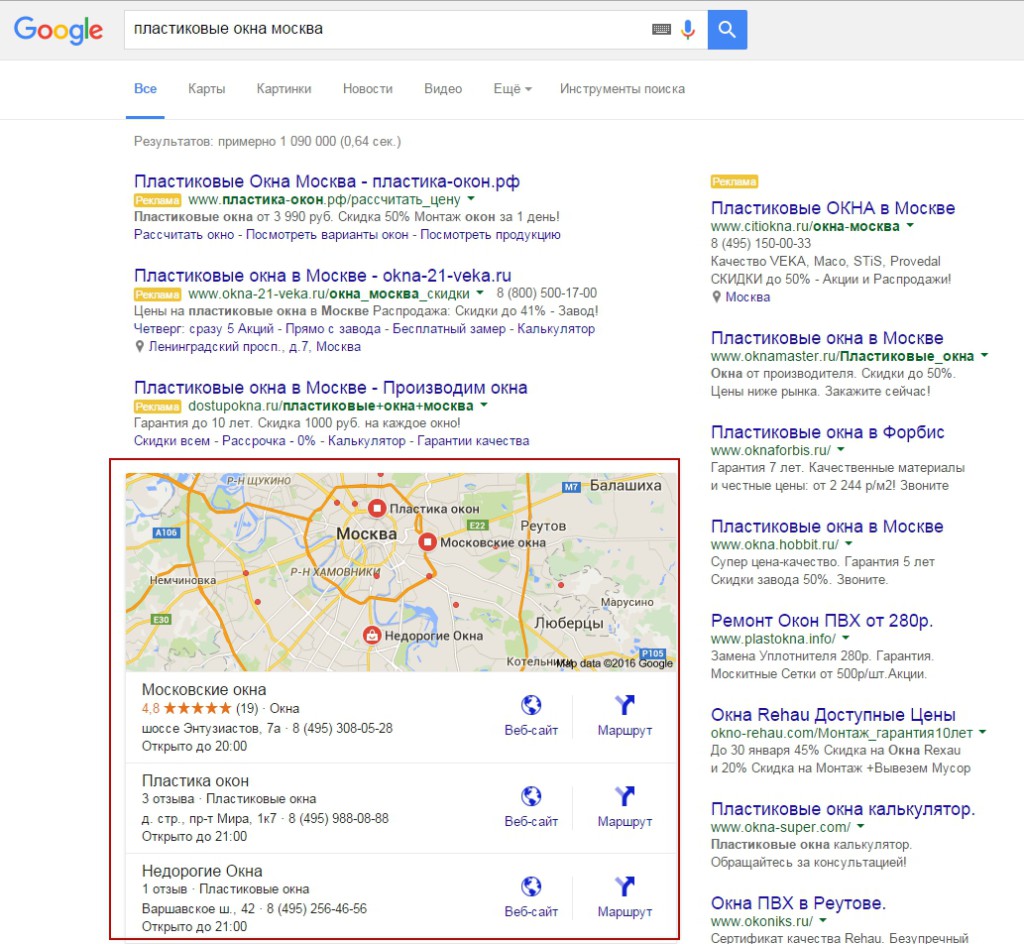
Помимо расположения офиса организации на карте мы можем узнать время работы, актуальные телефоны, перейти на сайт и рассчитать оптимальный маршрут.
К тому же, рядовые пользователи при поиске информации, особенно с мобильных устройств, чаще используют карты, в частности если необходимо найти конкретный объект, находящийся недалеко. При этом клиент может ввести просто название услуги/товара и город, чтобы увидеть нужную информацию:
- ближайший магазин с разыскиваемым товаров в ассортименте;
- столовую, ресторан или кафе, где можно пообедать недалеко от работы;
- определенную организацию, которая оказывает нужную услугу.
Плюсы добавления организации на карту вполне очевидны, но давайте перечислим основные моменты:
- привязка организации по региону в Гугл;
- увеличение трафика по региональным запросам;
- удобный и быстрый поиск организации на картах;
- повышение узнаваемости организации;
- доступность контактных данных в один клик;
- бесплатность добавления;
- можно добавить несколько филиалов или всю региональную сеть в разных городах или районах города.
Давайте же рассмотрим в нескольких шагах, как добавить организацию на Гугл.Карты.
Шаг 1. Регистрация аккаунта Гугл
- Для того чтобы пользоваться всеми сервисами от Гугл, необходимо иметь аккаунт. Создается он через почту Gmail.com.
- Если у вас уже имеется почта от Гугл, можете пропускать этот шаг и переходить к Шагу № 2.
- Переходим на страницу регистрации почты Gmail.com — https://accounts.google.com/SignUp
- Вводим стандартные данные: Имя/Фамилия, предполагаемый логин, пароль, дату рождения и капчу (телефон вводите по своему усмотрению, вполне вероятно на следующем шаге Гугл попросит привязать телефон и подтвердить аккаунт)
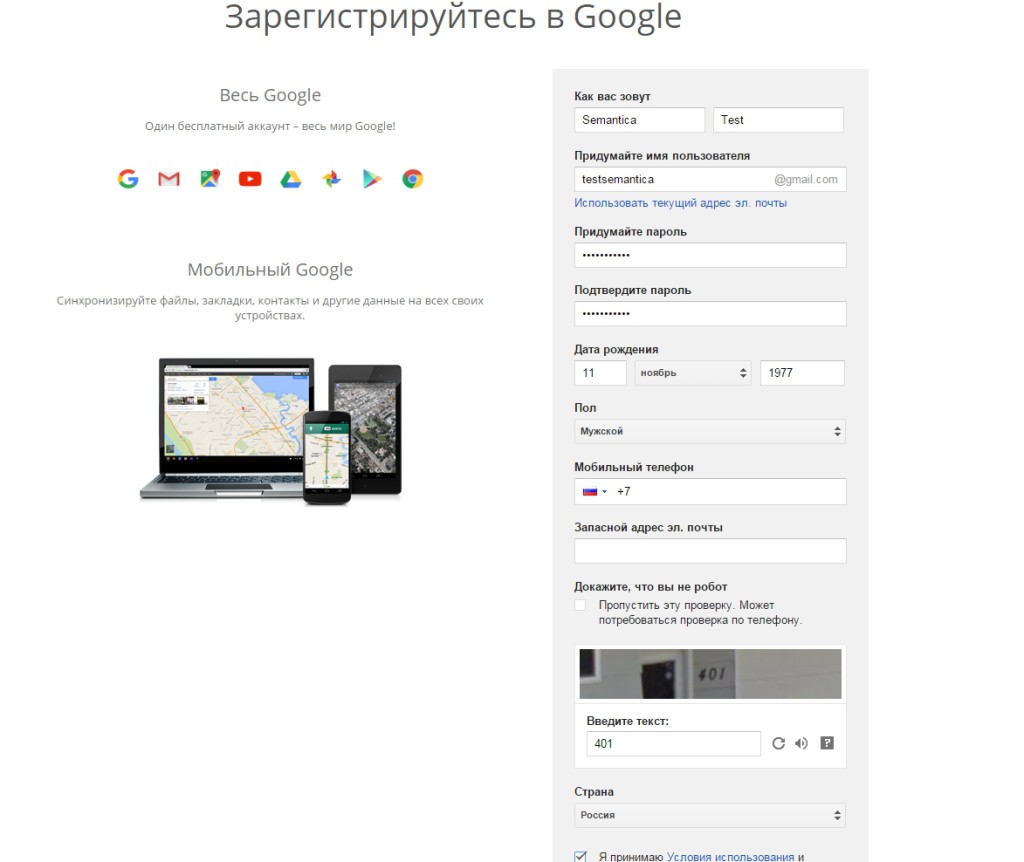
Шаг 2. Создание страницы в сервисе Гугл. Бизнес
Давайте подробнее рассмотрим какие же дополнительные возможности предоставляет сервис Google. Мой бизнес помимо добавления организации на карту.
Особенности и преимущества:
- Управление показами информации о вашей компании в различных сервисах Гугл.
- Удобная коммуникация с клиентами и обновление актуальной информации о компании.
- Доверие покупателей к подтвержденной организации в Гугл. Бизнес.
- Сбор фидбека о компании в отзывах на картах.
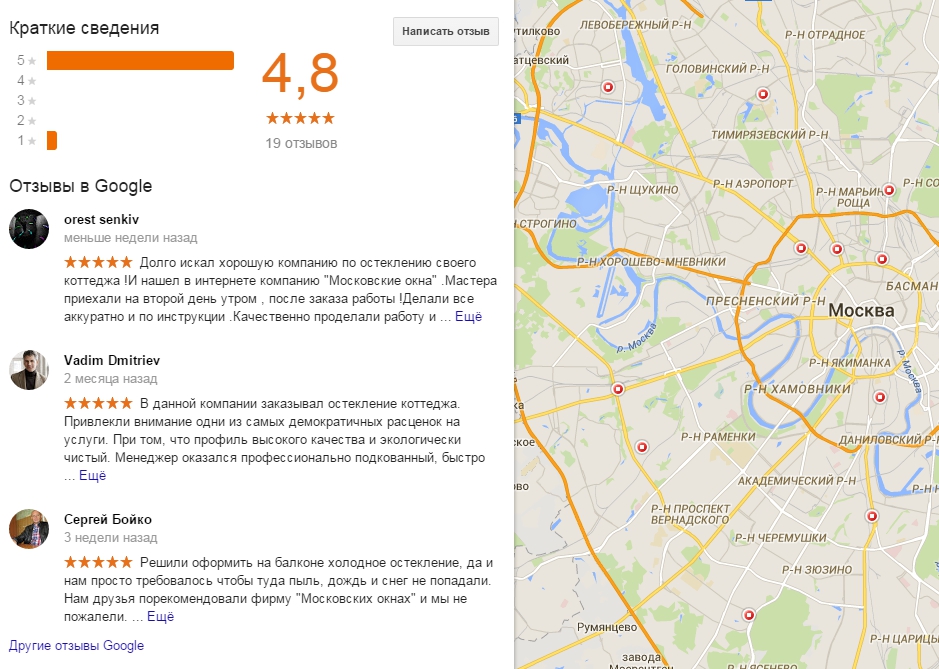
По данным Гугл-статистики организации с размещенными фотографиями получают на 42% больше запросов на проложение маршрута на картах и на 35% больше переходов на сайт компании.
Шаг 3. Добавление организации на карту в Гугл. Бизнес
- Чтобы начать использовать сервис Google. Мой бизнес перейдите по ссылке: google.com/business.
- Нажимаем кнопку «Добавить данные о компании в Google».
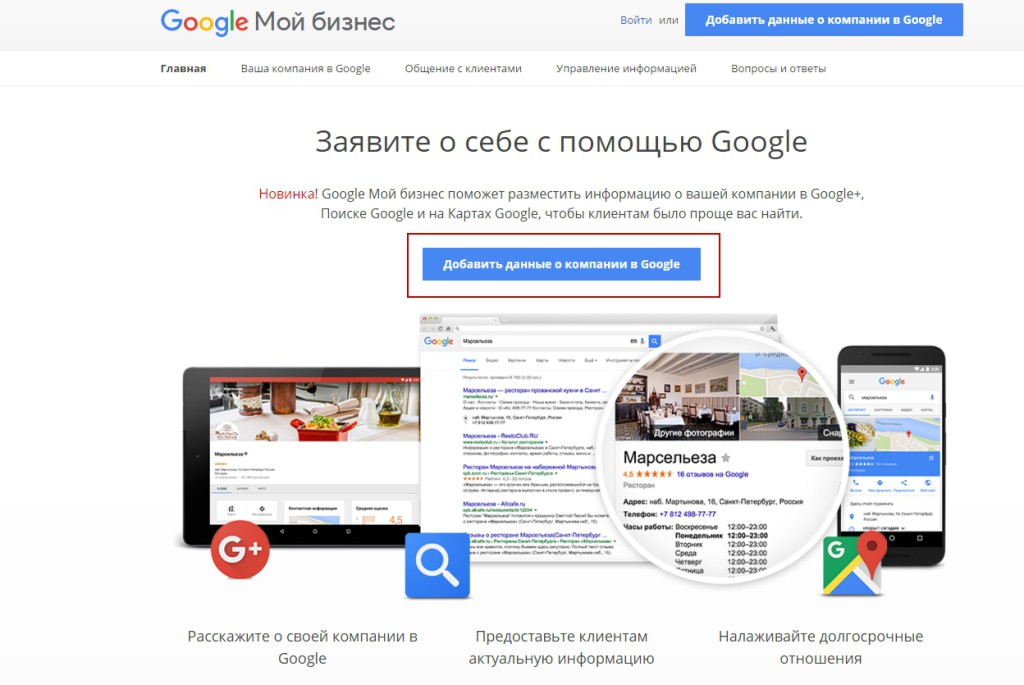
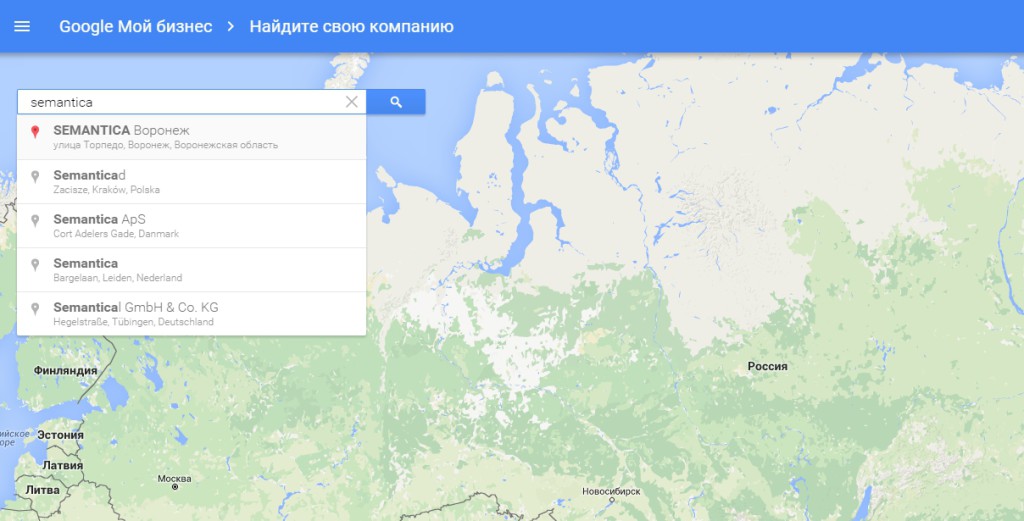
Если ваша организация не добавлялась ранее и ее нет в предложенном списке, то необходимо нажать кнопку:
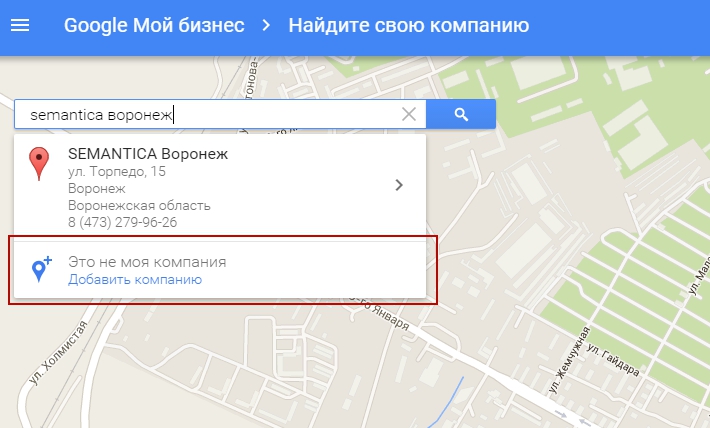
4) После этого мы попадаем на страницу заполнения данных компании. Все поля обязательны для заполнения.
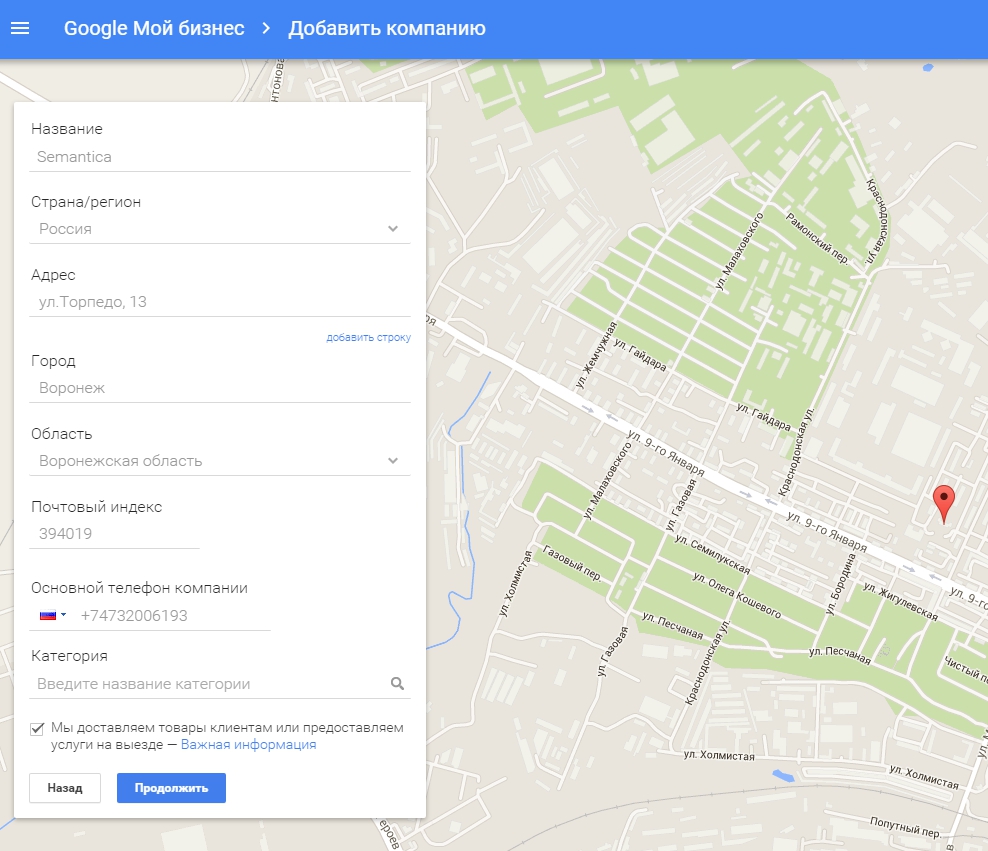
5) Далее мы переходим на страницу с вопросом о создании Гугл+ страницы вашей компании.
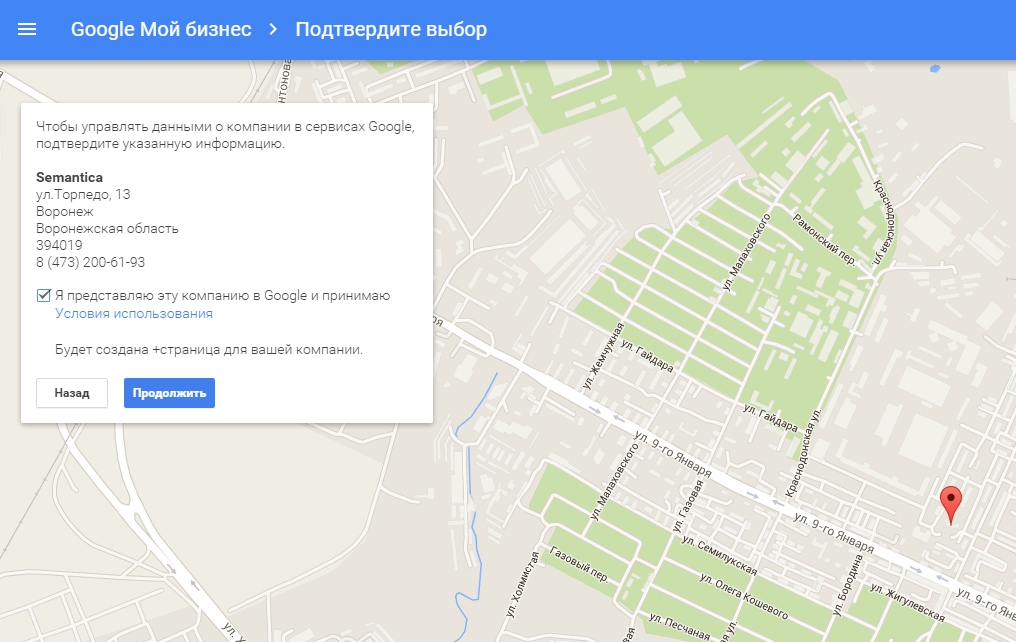
6) Очень важно, чтобы адрес и индекс соответствовали реальному, на который вы сможете получить деловую почту, иначе письмо не придет по адресу и вы не сможете подтвердить страницу. Также нельзя указывать домашний адрес, потому что Google запишет указанный адрес в адрес компании).
Если данные верны, нажимаем кнопку «Отправить».
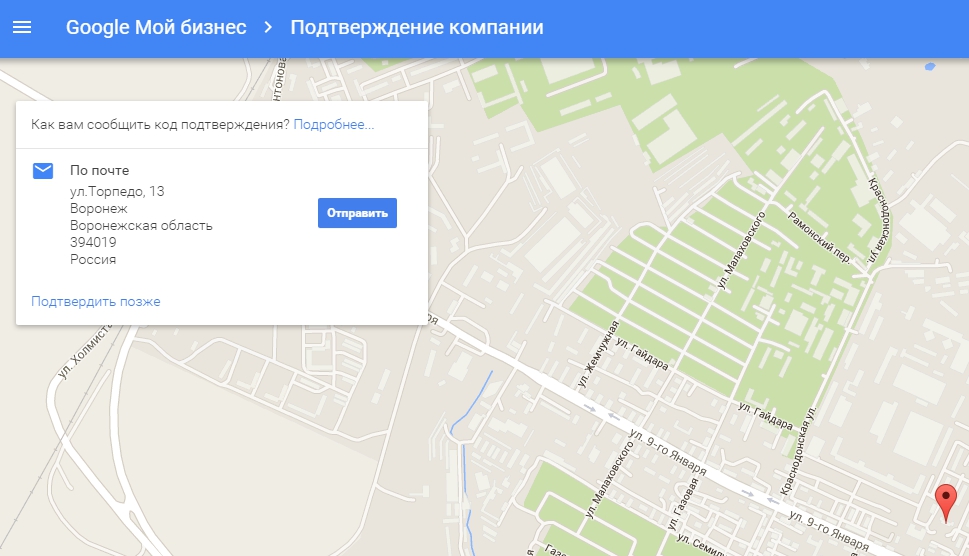
На указанный адрес Гугл вышлет pin-код для подтверждения страницы. Обычно код приходит в течение 2−3 недель.
Шаг 4. Подтверждение страницы
Чтобы подтвердить информацию на основе полученного пин-кода, переходим на созданную страницу компании и нажимаем кнопку «Ввести код».
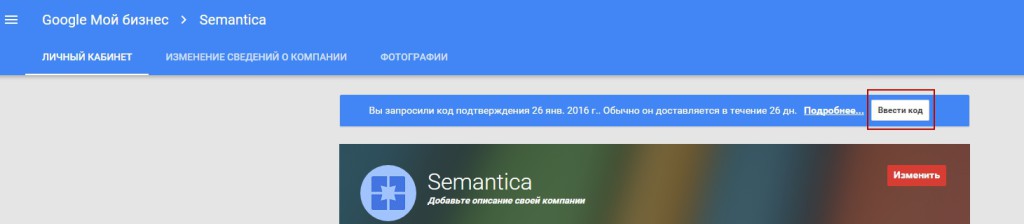
Мы переходим на нужную страницу, вводим Пин-код и нажимаем «Отправить».
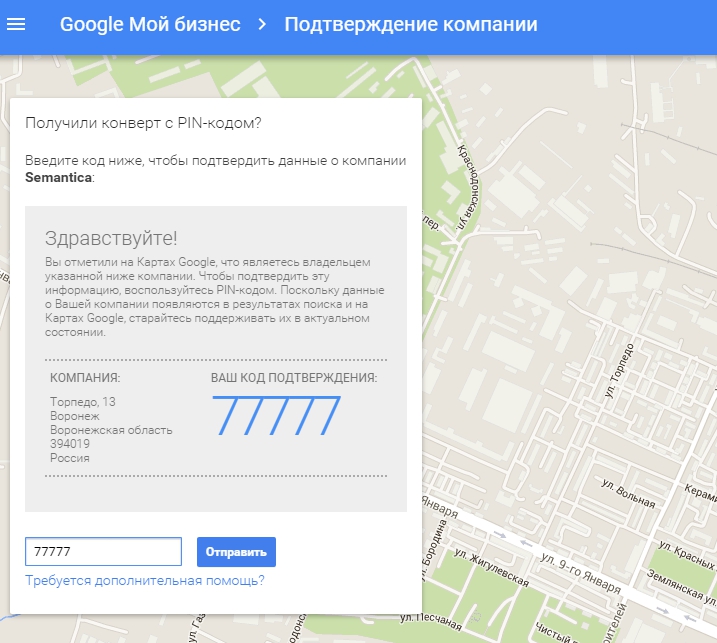
Поздравляем! Страница подтверждена:)

Теперь ее можно наполнять контентом.
Шаг 5. Заполняем контактную информацию и фото
Нажимаем на странице кнопку организации «Изменить».
Заполняем телефоны, указываем адрес сайта (если имеется), часы работы, описание и сохраняем.
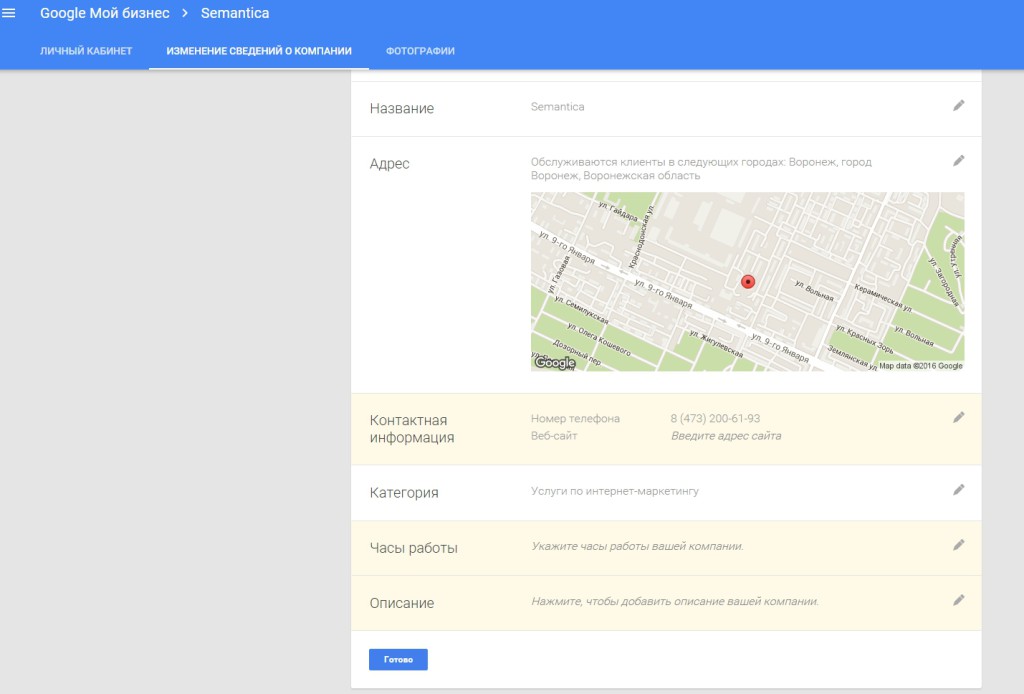
Добавляем логотип компании, для этого нажимаем на иконку пустого аватара:
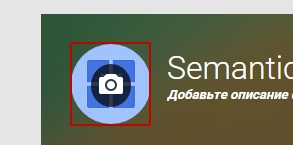
Раздел с фото подразделяется на различные тематические категории.
Для начала стоит загрузить логотип, он будет выводится вместо пустого аватара, по которому мы перешли на эту страницу.
Фото профиля — для узнаваемости вашего бренда.
И снимки товаров, услуг или сотрудников для большей уникализации страницы.
В итоге, за пять простых шагов вы добавляете свою организации не только на карты, но и для отображения во всех сервисах Google.

– Только качественный трафик из Яндекса и Google
– Понятная отчетность о работе и о планах работ
– Полная прозрачность работ
Как добавить компанию на Google Maps?

Google Maps – это еще один способ отвоевать порцию трафика у конкурентов. Сегодня вы узнаете, как за 10 минут добавить компанию на «Гугл Карты», привлечь клиентов и повысить позицию в поисковой выдаче, не потратив на это ни копейки (или потратив – но это уже совсем другая история).

Зачем добавлять компанию на «Google Карты»?
Каждый 3-й посетитель попадает на сайт по навигационному запросу. Пользователи до 35 лет вовсю пользуются «Google Картами», люди постарше переходят на Google Maps через ссылки в поиске браузера. Это удобно – всего 2 клика, и клиент уже звонит вам вместо того, чтобы долго и мучительно перерывать интернет в поисках вашего номера телефона. Поэтому, если вас до сих пор нет в «Гугл Картах», советуем немедленно исправить эту оплошность.
Пользователю программа дает возможность узнать 99% информации о компании, которая нужна для принятия решения: контакты, список услуг, как добраться, средняя оценка и многочисленные отзывы. Если нужны подробности – там же есть ссылка на сайт.
А даже если сайта нет – не беда, добавить организацию в «Гугл Карты» можно и без него. Это возможно даже без постоянного физического адреса компании, если она предоставляет услуги с выездом. А ведь не всем выгодно вкладываться в сайт – гораздо проще завести аккаунт в Google Maps и дать там всю необходимую информацию пользователям.
Вместе с аккаунтом Google Maps вы получаете следующие возможности:
- Сообщать клиентам о графике, ценах и новостях компании.
- Анализировать отзывы и выявлять с их помощью прорехи в бизнесе.
- Укреплять позиции в поисковой выдаче за счет рейтинга (оценки в Google Maps – важный фактор для поисковых алгоритмов).
Вы – в Google Maps, а это значит, что все пользователи смартфонов увидят ваше заведение на карте. Большинство людей действует по принципу наименьшего сопротивления, поэтому если в поисках ресторана в программе человек увидел ваш всего в 15 метрах от него, с симпатичным фасадом и хорошими отзывами, то, скорее всего, он не станет искать дальше, а направится прямиком к вам.

Добавление компании на Google Карты
Добавление организации в «Гугл Карты» не требует особых знаний. Все, что вам нужно, – это почта Gmail и 10 минут времени.
Как подключить и настроить «Google Мой бизнес»?
Чтобы добавить компанию на «Google Карты», создайте аккаунт в «Google Мой бизнес» . Это бесплатно.
Сервис предлагает на выбор создать 2 типа страниц: для бренда или для компании. Первому не нужен адрес, его нет на карте, и отзывы для него оставлять нельзя. Страница бренда предназначена для общения с поклонниками и новостей.
А аккаунт для компании требует указания адреса. Он размещается на «Гугл Картах» и открыт для отзывов. В большинстве случаев нужен именно этот аккаунт.
Регистрация компании в сервисе «Мой бизнес» и заполнение данных
Важно дать как можно больше полной и корректной информации, чтобы ответить на все вопросы потенциального клиента.

5 подсказок по заполнению полей:
- В поле «Название компании» указывайте название вместе с ключевой фразой, по которой вас будут искать пользователи. Это повышает шансы попасть в блок слева от карт. Идеальная формулировка: «ключевая фраза/основой вид деятельности + название».
Правильно: Магазин женской обуви «Босоножки».
- Поле «Адрес» должно быть заполнено четко и подробно – по указанному месторасположению придет письмо с проверочным кодом. Не нужно указывать свой домашний адрес.
- В графе «Телефон» указывайте контакты компании, а не личные данные.
- В поле «Категория» выберите одну опцию, которая лучше всего отображает деятельность компании. Так ваша страница будет более понятной для поисковых алгоритмов.
- Если вы предлагаете доставку или услуги с выездом или же работаете с конкретным городом/регионом, укажите это в графе «Территория обслуживания».
Если у вас несколько филиалов – укажите все. Это повысит релевантность бизнеса в конкретных районах/регионах, которые вы обслуживаете. Филиалы можно добавлять вручную или загрузив таблицу.
Подтверждение полномочий на добавление компании в «Google Мой бизнес»
Компания не будет видна в «Google Картах» до тех пор, пока вы не введете проверочный код. Чтобы его получить, нажмите «Почта» – «Отправить открытку».

Проверочный код придет через 7-14 дней в бумажном письме на адрес, который вы указали при регистрации. Его необходимо ввести в течение 1 месяца. Только после этого отметка сможет появиться на карте.
Если письмо не пришло, можно обратиться в техподдержку Google AdWords: 0800-50-21-62.
В редких случаях Google разрешает провести подтверждение по номеру телефона. При этом важно, чтобы номер был не мобильный, а стационарный.
Заполнение дополнительных данных о компании
После регистрации сервис автоматически перенаправляет на страницу вашей компании, где вы сможете добавить описание, график работы, фотографии. Рекомендуем дать как можно больше информации. Будет отлично, если вы укажете ссылки на обзоры, страницы в социальных сетях, каталоги, меню и другие важные данные.
Как расшарить доступ к аккаунту Google My Business?
Вы можете вести аккаунт сами или делегировать это сотрудникам. Для этого сервис предлагает 3 стандартных доступа с различным набором функций:
- Владелец – имеет неограниченные возможности: может удалять и редактировать профиль компании, изменять настройки адресов, координировать аккаунт с Google-рекламой, обмениваться сообщениями и т. д. Только он имеет право добавлять пользователей. Владельцев может быть несколько.
- Администратор – имеет те же полномочия, что и владелец, но не может управлять доступом и удалить профиль.
- Менеджер – может изменять некоторые сведения о компании, например добавлять акции или корректировать график.
Владелец может расшарить доступ к закладке «Пользователи» и назначить соответствующие должности.

Как продвигаться в «Google Картах»?
Есть 2 основных способа дальнейшего продвижения аккаунта в «Гугл Картах»:
- Работа с отзывами. Чем больше положительных отзывов – тем лучше ваши позиции в поисковой выдаче. Замечательно, если комментарии будут содержать ключевые фразы. Вы можете стимулировать клиентов оставлять отзывы в обмен на скидки или бонусы.
- Реклама, благодаря которой ваше объявление будет гарантированно расположено слева или снизу от карты. Это платная опция, ее стоимость зависит от уровня конкуренции в вашей отрасли, местонахождения, количества филиалов.
Сервис позволяет отслеживать эффективность рекламы: количество кликов по объявлению, маршрутам и транзакциям. Если вы видите, что конверсия маленькая, обратите внимание на геотаргетинг – возможно, вы указали слишком узкую территорию обслуживания. Клиенты могут добираться к вам из других районов или городов – поэтому стоит расширить радиус деятельности.
Как поставить метку на карте «Гугл»?
Чтобы отметить организацию в Google Maps, откройте «Мои карты» и нажмите «Добавить объект». Кликните в нужном месте и введите название компании.
Можно ли получить дополнительный трафик из Google Maps?
Да, при грамотном оформлении вы получаете прирост клиентов. Это обходится дешевле, ведь вам не нужно платить за каждый клик, как это делается в стандартной контекстной рекламе.

Какие сопутствующие сервисы Google могут также пригодиться?
Обязательно должен быть аккаунт в электронной почте Gmail. Если у компании нет сайта, можно настроить профиль в «Google Мой бизнес» – и тогда контекстная реклама будет вести на него. Сервис позволяет легко контролировать действия со смартфона. Новая кампания в «Google Мой бизнес» дает денежные бонусы на контекстную рекламу.
Google Ads – это сервис настройки контекстной рекламы. Здесь вы сможете задать параметры платных объявлений в «Google Картах» и отслеживать статистику:
- в каком районе чаще смотрят ваш профиль;
- откуда пользователи приходят на вашу страницу;
- количество переходов и отслеживаний маршрута.
Так вы сможете лучше узнать целевую аудиторию и адаптировать бизнес под потребности потенциальных клиентов.
Заключение
Метка в Google Maps нужна всем: офлайн- и онлайн-бизнесу, с сайтом или без него. С ней вы становитесь заметнее конкурентов, получаете больше трафика и укрепляете репутацию за счет отзывов. Это бесплатно, платить нужно, только если вы хотите гарантированно показывать объявление в блоке снизу или слева от карт.
Регистрация в Google Maps – стандартная 10-минутная процедура. Вы можете проделать ее сами или делегировать ведение профиля и запуск контекстной рекламы SEO-специалистам.

Часто задаваемые вопросы
Что такое бизнес-аккаунт в Google?
Бизнес-аккаунт в Google – это бесплатный профиль компании, который будет показываться пользователям в «Google Поиске» и «Google Картах». В нем вы можете рассказать клиентам об услугах, графике работы, контактах, новостях и специальных предложениях. Пользователи смогут оставлять отзывы, которые будут видны всем.
В чем преимущества онлайн-присутствия на картах Google?
Целевая аудитория сможет быстро – буквально в 2 клика – найти ваши контакты и условия работы в интернете. Все пользователи в радиусе вашего обслуживания увидят ваше заведение на карте и сразу смогут прочитать отзывы. Это работает круче, чем билборд.
Сколько стоит реклама в «Гугл Картах»?
Стоимость зависит от цены за клики по следующим позициям: «Получить сведения о местоположении», «Маршрут проезда», а также за переходы на сайт с аккаунта в Google. Стоимость клика зависит от вашей ставки, популярности отрасли и региона.











